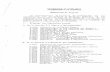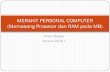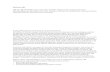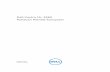Dell Latitude 14 Tangguh — 5414 Panduan Pemilik Komputer Model Resmi: P46G Tipe Resmi: P46G002

Welcome message from author
This document is posted to help you gain knowledge. Please leave a comment to let me know what you think about it! Share it to your friends and learn new things together.
Transcript

Dell Latitude 14 Tangguh — 5414Panduan Pemilik Komputer
Model Resmi: P46GTipe Resmi: P46G002

Catatan, perhatian, dan peringatanCATATAN: CATATAN menunjukkan informasi penting yang akan membantu Anda menggunakan komputer lebih baik lagi.
PERHATIAN: PERHATIAN menunjukkan kemungkinan terjadinya kerusakan pada perangkat keras atau hilangnya data, dan memberitahu Anda mengenai cara menghindari masalah tersebut.
PERINGATAN: PERINGATAN menunjukkan potensi kerusakan harta benda, cedera pribadi, atau kematian
© 2016 Dell Inc. Hak cipta dilindungi undang-undang. Produk ini dilindungi oleh undang-undang hak cipta dan hak atas kekayaan intelektual di AS dan internasional. Dell dan logo Dell merupakan merek dagang dari Dell Inc. di Amerika Serikat dan/atau yurisdiksi lain. Seluruh merek dan nama lainnya yang disebutkan di sini dapat merupakan merek dagang perusahaannya masing-masing.
2016 - 06
Rev. A00

Daftar Isi
1 Mengerjakan komputer Anda............................................................................. 8Petunjuk keselamatan........................................................................................................................... 8
Sebelum mengerjakan bagian dalam komputer.................................................................................. 9
Mematikan komputer............................................................................................................................9
Mematikan komputer Anda — Windows 7..................................................................................... 9
Mematikan komputer Anda — Windows 8................................................................................... 10
Mematikan komputer Anda — Windows 10................................................................................. 10
Setelah mengerjakan bagian dalam komputer.................................................................................. 10
Ikhtisar sistem......................................................................................................... 11
3 Melepaskan dan memasang komponen......................................................... 15Alat bantu yang direkomendasikan.....................................................................................................15
Pintu kait tekan.................................................................................................................................... 15
Membuka pintu kait tekan............................................................................................................. 15
Menutup pintu kait tekan...............................................................................................................15
Melepaskan pintu kait tekan..........................................................................................................16
Memasang pintu kait tekan........................................................................................................... 16
Stylus dan penambat........................................................................................................................... 16
Melepaskan stylus dan penambat................................................................................................. 16
Memasang stylus dan penambat...................................................................................................17
Baterai...................................................................................................................................................17
Baterai yang dapat ditukar saat sistem menyala...........................................................................17
Melepaskan baterai........................................................................................................................18
Memasang baterai......................................................................................................................... 18
Hard Disk..............................................................................................................................................18
Melepaskan hard disk.................................................................................................................... 18
Memasang hard disk......................................................................................................................19
Drive optik............................................................................................................................................19
Melepaskan drive optik..................................................................................................................19
Memasang drive optik...................................................................................................................20
Penutup bawah................................................................................................................................... 20
Melepaskan penutup bawah.........................................................................................................20
Memasang penutup bawah...........................................................................................................21
Konektor drive optik............................................................................................................................ 21
Melepaskan konektor drive optik.................................................................................................. 21
Memasang konektor drive optik................................................................................................... 22
Baki hard disk.......................................................................................................................................22
Melepaskan baki hard disk............................................................................................................ 22
3

Memasang baki hard disk..............................................................................................................23
Modul kartu pintar...............................................................................................................................24
Melepaskan board kartu Pintar..................................................................................................... 24
Memasang board kartu Pintar.......................................................................................................24
Keyboard..............................................................................................................................................24
Melepaskan keyboard................................................................................................................... 24
Memasang Keyboard.....................................................................................................................25
Modul memori.....................................................................................................................................26
Melepaskan modul memori.......................................................................................................... 26
Memasang modul memori........................................................................................................... 26
Board docking..................................................................................................................................... 26
Melepaskan board docking...........................................................................................................26
Memasang board docking.............................................................................................................27
Unit Pemrosesan Grafis (GPU)............................................................................................................28
Melepaskan board GPU.................................................................................................................28
Memasang board GPU..................................................................................................................28
Board Subscriber Identity Module (SIM).............................................................................................29
Melepaskan modul SIM................................................................................................................. 29
Memasang modul SIM.................................................................................................................. 29
Kartu WLAN......................................................................................................................................... 30
Melepaskan kartu WLAN............................................................................................................... 30
Memasang kartu WLAN.................................................................................................................30
kartu WWAN.........................................................................................................................................31
Melepaskan kartu WWAN.............................................................................................................. 31
Memasang kartu WWAN................................................................................................................31
board GPS............................................................................................................................................32
Melepaskan board GPS................................................................................................................. 32
Memasang board GPS...................................................................................................................32
Unit pendingin.....................................................................................................................................33
Melepaskan unit pendingin........................................................................................................... 33
Memasang unit pendingin............................................................................................................ 33
Kipas Sistem.........................................................................................................................................34
Melepaskan kipas sistem...............................................................................................................34
Memasang kipas sistem................................................................................................................ 34
Dudukan kabel RF................................................................................................................................35
Melepaskan dudukan RF............................................................................................................... 35
Memasang dudukan RF.................................................................................................................35
Unit display.......................................................................................................................................... 36
Melepaskan unit display................................................................................................................ 36
Memasang unit display..................................................................................................................38
Panel display........................................................................................................................................38
Melepaskan display....................................................................................................................... 38
4

Memasang display.........................................................................................................................39
Board Input/Output (I/O)....................................................................................................................40
Melepaskan board I/O.................................................................................................................. 40
Memasang Board I/O....................................................................................................................42
Board driving....................................................................................................................................... 42
Melepaskan board driving.............................................................................................................42
Memasang board driving.............................................................................................................. 43
Konektor baterai..................................................................................................................................43
Melepaskan konektor baterai........................................................................................................43
Memasang konektor baterai.........................................................................................................44
Board sistem........................................................................................................................................44
Melepaskan board sistem............................................................................................................. 44
Memasang board sistem............................................................................................................... 47
Konektor daya..................................................................................................................................... 48
Melepaskan konektor daya........................................................................................................... 48
Memasang konektor daya.............................................................................................................48
Kamera.................................................................................................................................................49
Melepaskan kamera...................................................................................................................... 49
Memasang kamera........................................................................................................................49
4 Diagnostik............................................................................................................ 51Diagnostik Enhanced Pre-Boot System Assessment (ePSA)..............................................................51
Menjalankan diagnostik ePSA........................................................................................................51
Lampu status perangkat......................................................................................................................52
Lampu Status Baterai...........................................................................................................................52
5 Menggunakan komputer Anda.........................................................................53Menggunakan keyboard dengan lampu latar.................................................................................... 53
Menghidupkan/mematikan lampu latar keyboard atau menyesuaikan kecerahan....................53
Mengganti warna lampu latar keyboard.......................................................................................53
Mengubahsuai keyboard dengan lampu Latar dalam Pengaturan Sistem (BIOS)...................... 54
Fitur kunci tombol Fungsi Fn........................................................................................................ 54
Mode stealth........................................................................................................................................55
Menghidupkan/mematikan mode stealth.................................................................................... 55
Menonaktifkan mode stealth dalam pengaturan sistem (BIOS).................................................. 56
Mengaktifkan dan menonaktifkan fitur nirkabel (WiFi)...................................................................... 56
6 Teknologi dan komponen.................................................................................57Adaptor daya........................................................................................................................................57
Prosesor............................................................................................................................................... 57
Mengidentifikasi prosedor di dalam Windows 10.........................................................................57
Mengidentifikasi prosedor di dalam Windows 8.......................................................................... 57
5

Mengidentifikasi prosesor di dalam Windows 7...........................................................................58
Memverifikasi penggunaan prosesor di dalam Task Manager (Pengelola Tugas)...................... 58
Memverifikasi penggunaan prosesor di dalam Resource Monitor (Pemantau Sumber
Daya).............................................................................................................................................. 59
Chipset................................................................................................................................................ 60
Mengunduh driver chipset............................................................................................................60
Mengidentifikasi chipset di dalam Device Manager (Pengelola Perangkat) di Windows 10...... 60
Mengidentifikasi chipset di dalam Device Manager (Pengelola Perangkat) di Windows 8........60
Mengidentifikasi chipset di dalam Device Manager (Pengelola Perangkat) di Windows 7.........61
Intel HD Graphics 520.........................................................................................................................61
Driver Intel HD Graphics............................................................................................................... 62
Opsi display......................................................................................................................................... 62
Mengidentifikasi adaptor display.................................................................................................. 62
Memutar display............................................................................................................................ 62
Mengunduh driver.........................................................................................................................63
Mengubah resolusi layar............................................................................................................... 63
Menyesuaikan kecerahan di Windows 10.................................................................................... 64
Menyesuaikan kecerahan di Windows 8...................................................................................... 64
Menyesuaikan kecerahan di Windows 7...................................................................................... 64
Membersihkan display...................................................................................................................65
Menyambungkan ke perangkat display eksternal........................................................................ 65
Menggunakan layar sentuh di dalam Windows 8/ Windows 10....................................................... 65
Opsi hard disk......................................................................................................................................66
Mengidentifikasi hard disk dalam Windows 10............................................................................ 66
Mengidentifikasi hard disk dalam Windows 8..............................................................................66
Mengidentifikasi hard disk dalam Windows 7...............................................................................67
Memasuki pengaturan BIOS..........................................................................................................67
Fitur kamera........................................................................................................................................ 68
Mengidentifikasi kamera di dalam Device Manager (Pengelola Perangkat) di Windows 10......68
Mengidentifikasi kamera di dalam Device Manager (Pengelola Perangkat) di Windows 8........69
Mengidentifikasi kamera di dalam Device Manager (Pengelola Perangkat) di Windows 7........ 69
Memulai kamera............................................................................................................................69
Memulai aplikasi kamera...............................................................................................................69
Fitur memori........................................................................................................................................70
Memverifikasi memori sistem ...................................................................................................... 70
Memverifikasi memori sistem di dalam pengaturan.....................................................................71
Memori pengujian menggunakan ePSA........................................................................................71
Driver audio Realtek HD...................................................................................................................... 71
7 System Setup (Pengaturan Sistem)..................................................................72Boot Sequence (Urutan Boot).............................................................................................................72
Tombol vavigasi...................................................................................................................................72
6

Ikhtisar System Setup (Pengaturan Sistem)........................................................................................ 73
Opsi layar umum........................................................................................................................... 73
Opsi layar System Configuration (Konfigurasi Sistem).................................................................74
Opsi layar video..............................................................................................................................77
Opsi layar Security (Keamanan).....................................................................................................77
Opsi layar Secure Boot (Boot Aman)............................................................................................ 79
Opsi layar Performance (Kinerja)..................................................................................................80
Opsi layar Power Management (Pengelolaan Daya)....................................................................81
Opsi layar POST Behavior (Perilaku POST)...................................................................................83
Opsi layar Virtualization support (Dukungan virtualisasi)............................................................ 84
Opsi layar Maintenance (Pemeliharaan).......................................................................................85
Opsi layar System Log (Log Sistem)..............................................................................................85
Memperbarui BIOS .............................................................................................................................85
Kata sandi sistem dan pengaturan..................................................................................................... 86
Menetapkan kata sandi sistem dan kata sandi pengaturan......................................................... 86
Menghapus atau mengganti kata sandi sistem dan/atau kata sandi pengaturan saat ini.......... 87
8 Spesifikasi Teknis................................................................................................88Spesifikasi informasi sistem................................................................................................................ 88
Spesifikasi prosesor.............................................................................................................................88
Spesifikasi memori.............................................................................................................................. 88
Spesifikasi baterai................................................................................................................................ 89
Spesifikasi audio.................................................................................................................................. 89
Spesifikasi video.................................................................................................................................. 90
Spesifikasi komunikasi.........................................................................................................................90
Spesifikasi port dan konektor............................................................................................................. 90
Spesifikasi display.................................................................................................................................91
Spesifikasi panel sentuh.......................................................................................................................91
Spesifikasi keyboard............................................................................................................................ 92
Spesifikasi adaptor...............................................................................................................................92
Spesifikasi dimensi fisik....................................................................................................................... 93
Spesifikasi lingkungan......................................................................................................................... 93
9 Pemecahan masalah umum............................................................................. 94
10 Menghubungi Dell............................................................................................97
7

1Mengerjakan komputer Anda
Petunjuk keselamatan
Gunakan panduan keselamatan berikut untuk membantu Anda melindungi komputer dari kemungkinan kerusakan dan membantu Anda memastikan keselamatan diri Anda. Kecuali dinyatakan sebaliknya, setiap prosedur yang disertakan dalam dokumen ini mengasumsikan adanya kondisi berikut :
• Anda telah membaca informasi keselamatan yang dikirimkan bersama komputer Anda.
• Komponen dapat diganti atau--jika dibeli secara terpisah--dipasang dengan menjalankan prosedur pelepasan dalam urutan terbalik.
PERINGATAN: Lepaskan sambungan semua sumber daya sebelum membuka penutup komputer atau panel. Setelah Anda selesai mengerjakan bagian dalam komputer, pasang kembali semua penutup, panel, dan sekrup sebelum menyambungkannya ke sumber daya.
PERINGATAN: Sebelum mengerjakan bagian dalam komputer, baca informasi keselamatan yang dikirim bersama komputer Anda. Untuk informasi praktik terbaik keselamatan, lihat halaman depan Kepatuhan Peraturan di www.dell.com/regulatory_compliance
PERHATIAN: Banyak perbaikan yang hanya dapat dilakukan oleh teknisi servis bersertifikat. Anda harus menjalankan penelusuran kesalahan saja dan perbaikan sederhana seperti yang dibolehkan di dalam dokumentasi produk Anda, atau yang disarankan secara online atau layanan telepon dan oleh tim dukungan. Kerusakan yang terjadi akibat pekerjaan servis yang tidak diotorisasi oleh Dell tidak akan ditanggung oleh garansi Anda. Bacalah dan ikuti petunjuk keselamatan yang disertakan bersama produk.
PERHATIAN: Untuk menghindari sengatan listrik, gunakan gelang antistatis atau pegang permukaan logam yang tidak dicat, seperti konektor pada bagian belakang komputer secara berkala.
PERHATIAN: Tangani komponen dan kartu secara hati-hati. Jangan sentuh komponen atau permukaan kontak pada kartu. Pegang kartu pada tepinya atau pada braket logam yang terpasang. Pegang komponen seperti prosesor pada tepinya, serta bukan pada pin.
PERHATIAN: Saat Anda melepaskan kabel, tarik pada konektornya atau tab tarik, bukan pada kabelnya. Beberapa kabel memiliki konektor dengan tab pengunci; jika Anda melepaskan jenis kabel ini, tekan pada tab pengunci sebelum Anda melepaskan kabel. Saat Anda menarik konektor, jaga agar tetap sejajar agar pin konektor tidak bengkok. Selain itu, sebelum Anda menyambungkan kabel, pastikan bahwa kedua konektor memiliki orientasi yang benar dan sejajar.
CATATAN: Warna komputer dan komponen tertentu mungkin terlihat berbeda dari yang ditampilkan pada dokumen ini.
8

Sebelum mengerjakan bagian dalam komputer
Untuk mencegah kerusakan pada komputer, lakukan langkah-langkah berikut sebelum Anda mulai mengerjakan bagian dalam komputer.
1. Pastikan bahwa Anda mengikuti Instruksi keselamatan.
2. Pastikan permukaan tempat Anda bekerja telah bersih dan rata agar penutup komputer tidak tergores.
3. Matikan komputer Anda (lihat Mematikan komputer).
4. Jika komputer tersambung ke perangkat doking (terpasang pada dok) seperti Media Base atau Unit Baterai, lepaskan dari dok.
PERHATIAN: Untuk melepas kabel jaringan, lepaskan kabel dari komputer terlebih dahulu, lalu lepaskan kabel dari perangkat jaringan.
5. Lepaskan semua kabel jaringan dari komputer.
6. Lepaskan komputer dan semua perangkat yang terpasang dari stopkontak.
7. Tutup display dan balikkan komputer pada permukaan yang rata.
CATATAN: Agar board sistem tidak rusak, lepaskan baterai utama sebelum Anda menyervis komputer.
8. Lepaskan baterai utama.
9. Balikkan komputer dengan bagian atas menghadap ke atas.
10. Buka display.
11. tekan tombol daya untuk mengardekan board sistem.
PERHATIAN: Sebelum menyentuh apa pun di bagian dalam komputer, sentuh permukaan logam yang tidak dicat, seperti logam pada bagian belakang komputer. Saat bekerja, sentuh secara berkala permukaan logam yang tidak bercat untuk menghilangkan listrik statis, yang dapat mengganggu komponen internal.
12. Lepaskan setiap ExpressCards atau Smart Card yang terpasang dari slot yang sesuai.
Mematikan komputer
Mematikan komputer Anda — Windows 7
PERHATIAN: Agar data tidak hilang, simpan dan tutup semua file yang terbuka, lalu keluar dari semua program yang terbuka sebelum Anda mematikan komputer.
1. Klik Mulai.
2. Klik Matikan.
CATATAN: Pastikan bahwa komputer dan semua perangkat yang terpasang dimatikan. Jika komputer Anda dan perangkat yang terpasang tidak mati secara otomatis saat Anda menutup sistem operasi, tekan dan tahan tombol daya selama 6 detik untuk mematikannya.
9

Mematikan komputer Anda — Windows 8
PERHATIAN: Agar data tidak hilang, simpan dan tutup semua file yang terbuka, lalu keluar dari semua program yang terbuka sebelum Anda mematikan komputer.
1. Mematikan komputer:
• Di dalam Windows 8 (menggunakan perangkat yang mendukung layar sentuh):
1. Gesek dari tepi kanan layar, buka menu Charms dan pilih Settings (Pengaturan).
2. Ketuk lalu ketuk Shut down (Matikan)
• Di Windows 8 (menggunakan mouse):
1. Tunjuk sudut kanan atas layar dan klik Settings (Pengaturan).
2. Klik lalu klik Shut down (Matikan).
2. Pastikan bahwa komputer dan semua perangkat yang terpasang dimatikan. Jika komputer Anda dan perangkat yang terpasang tidak mati secara otomatis saat Anda menutup sistem operasi, tekan dan tahan tombol daya selama 6 detik untuk mematikannya.
Mematikan komputer Anda — Windows 10
PERHATIAN: Agar data tidak hilang, simpan dan tutup semua file yang terbuka, lalu keluar dari semua program yang terbuka sebelum Anda mematikan komputer.
1. Klik atau ketuk .
2. Klik atau ketuk lalu klik atau ketuk Shut down (Matikan).
CATATAN: Pastikan bahwa komputer dan semua perangkat yang terpasang dimatikan. Jika komputer Anda dan perangkat yang terpasang tidak mati secara otomatis saat Anda menutup sistem operasi, tekan dan tahan tombol daya selama 6 detik untuk mematikannya.
Setelah mengerjakan bagian dalam komputer
Setelah Anda menyelesaikan setiap prosedur pemasangan kembali, pastikan bahwa Anda telah menyambungkan semua perangkat eksternal, kartu, dan kabel sebelum menyalakan komputer.
PERHATIAN: Agar tidak merusak komputer, hanya gunakan baterai yang dirancang untuk komputer Dell tersebut. Jangan gunakan baterai yang dirancang untuk komputer Dell lainnya.
1. Sambungkan setiap perangkat eksternal, seperti replikator port atau media base, serta pasang kembali setiap kartu, seperti kartu ExpressCard.
2. Sambungkan setiap kabel telepon atau jaringan ke komputer.
PERHATIAN: Untuk menyambungkan kabel jaringan, terlebih dahulu pasang kabel ke dalam perangkat jaringan dan pasang ke dalam komputer.
3. Pasang kembali baterai.
4. Sambungkan komputer dan semua perangkat yang terpasang ke stopkontak.
5. Nyalakan Komputer.
10

Ikhtisar sistem
Angka 1. Tampilan atas sistem
1. kait display 2. tombol daya
3. pembaca sidik jari (opsional) 4. Near Field Communication (NFC)
5. lampu status baterai 6. lampu status hard disk
7. lampu status daya 8. panel sentuh
11

Angka 2. Tampilan depan sistem
1. mikrofon 2. rana privasi (opsional)
3. kamera (opsional) 4. status kamera (opsional)
5. mikrofon 6. yang dapat dibaca di luar ruangan/layar sentuh
7. speaker 8. pegangan
Angka 3. Tampilan belakang sistem
1. port serial 2. port jaringan
3. slot kabel pengaman 4. port jaringan
5. Port USB 2.0 6. port serial
7. port VGA 8. konektor daya
12

Angka 4. Tampilan bawah sistem
1. tag servis 2. konektor pass-through frekuensi radio
3. konektor perangkat docking
Angka 5. Tampilan samping sistem — kanan
1. pembaca PCMCIA/ExpressCard 2. hard disk
3. Pembaca kartu pintar (opsional) 4. drive disk optik (opsional)/baterai jembatan yang dapat ditukar saat sistem dihidupkan (opsional)
5. Port USB 3.0 6. Port USB 3.0
7. pembaca kartu SD 8. stylus
13

Angka 6. tampilan samping sistem — kiri
1. port audio 2. slot kartu SIM
3. port HDMI 4. Port USB 3.0 dengan PowerShare
5. baterai
PERINGATAN: Jangan menyumbat, mendorong objek ke dalam, atau mengizinkan debu menumpuk di dalam ventilasi udara. Jangan simpan komputer Dell Anda di lingkungan dengan aliran udara rendah, seperti di dalam tas yang tertutup saat sedang dioperasikan. Aliran udara yang terbatas dapat merusak komputer. Komputer mengaktifkan kipas saat komputer menjadi panas. Bunyi berisik kipas merupakan hal yang normal dan bukan mengindikasikan adanya masalah pada kipas atau komputer.
14

3Melepaskan dan memasang komponenBagian ini menyediakan informasi yang mendetail tentang cara melepaskan atau memasang komponen dari komputer Anda.
Alat bantu yang direkomendasikan
Prosedur dalam dokumen ini meminta Anda menyediakan alat bantu berikut:
• Obeng minus kecil
• Obeng Phillips #0
• Obeng Phillips #1
• Obeng Hex
• Pencungkil plastik kecil
Pintu kait tekan
Membuka pintu kait tekan
Komputer menyertakan enam pintu kait tekan:
• Tiga berada di belakang komputer
• Dua pada sisi kanan komputer
• Satu pada sisi kiri komputer
1. Geser kait sampai ikon buka kunci terlihat.
2. Tekan kait dan buka pintu kait tekan ke arah bawah.
Menutup pintu kait tekan
1. Tutup pintu kait dengan menekannya ke arah komputer.
2. Untuk mengunci pintu kait, geser kait tersebut sampai ikon kunci terlihat.
15

Melepaskan pintu kait tekan
Lepaskan sekrup yang menahan pintu kait tekan dan angkat dari komputer [1,2].
Memasang pintu kait tekan
1. Sejajarkan pintu kait tekan dengan lubang sekrup pada komputer.
2. Kencangkan sekrup untuk menahan pintu kait tekan.
Stylus dan penambat
Melepaskan stylus dan penambat
1. Tarik stylus keluar dari slot yang ada pada komputer [1].
2. Lepaskan dan keluarkan penambat dari komputer [2].
16

Memasang stylus dan penambat
1. Pasang penambat ke komputer.
2. Masukkan stylus ke dalam slot dan dorong ke dalam.
Baterai
Sistem Anda dikirimkan bersama baterai yang tidak dapat dilepaskan saat sistem menyala. Anda juga memiliki opsi untuk memilih baterai yang dapat ditukar saat sistem menyala.
CATATAN: Baterasi berjenis FRU.
Untuk memeriksa apakah baterai Anda merupakan baterai yang dapat ditukar saat sistem menyala,
buka layar System Setup (Pengaturan Sistem) → General (Umum) → System Information (Informasi Sistem). Baterai tersebut bukan merupakan komponen yang dapat diganti sendiri oleh pelanggan. Jika dipasang baterai yang dapat ditukar saat mesin menyala, drive optik tersebut dapat dilepaskan.
Baterai yang dapat ditukar saat sistem menyala
Bagian ini menjelaskan tentang apa yang terjadi saat Anda menukar baterai.
BIOS mengizinkan waktu 1 menit untuk menukar baterai yang dapat ditukar saat sistem menyala jika tersedia daya yang cukup dan suhunya berkisar 0º–60º C. Saat menukar baterai, LCD, lampu latar, dan semua LED akan mati dan prosesor memasuki keadaan daya rendah untuk mengurangi daya sistem. LED
17

baterai berkedip dengan warna hijau/kuning (sekali per detik) selama 45 detik pertama. Selama 15 detik terakhir, lampu warna hijau/kuning tersebut berkedip lebih cepat untuk menunjukkan bahwa batas waktu penukaran hampir tercapai. Jika batas waktu 1 menit tersebut terlampaui, unit tersebut akan mencoba memasuki keadaan Tidur (S3). Jika pengguna menonaktifkan S3 atau OS gagal memasuki S3, maka tidak dijamin apakah unit tersebut akan memasuki keadaan Tidur. Saat sistem memasuki keadaan tidur (S3), LED baterai akan terus berkedip dengan warna hijau/kuning dengan laju yang lebih cepat untuk menunjukkan kepada pengguna bahwa sumber daya perlu dipasang.
Jika baterai yang dapat ditukar saat sistem menyala tersebut tidak terisi daya ke level yang mencukupi atau suhunya berada di luar kisaran yang disebutkan dan pengguna melakukan penukaran saat sistem menyala, BIOS membuat sistem masuk ke keadaan Tidur (S3) dan membuat LED baterai berkedip dengan warna hijau/kuning dengan laju yang lebih cepat.
Melepaskan baterai
PERINGATAN: Menggunakan baterai yang tidak kompatibel dapat meningkatkan risiko kebakaran atau ledakan. Ganti baterai hanya dengan baterai yang kompatibel yang dibeli dari Dell. Baterai tersebut dirancang untuk bekerja dengan komputer Dell Anda. Jangan gunakan baterai dari komputer lain pada komputer Anda.
PERINGATAN: Sebelum melepaskan atau mengganti baterai, matikan komputer, lepaskan adaptor AC dari outlet listrik dan komputer, lepaskan modem dari konektor dinding dan komputer, dan lepaskan semua kabel eksternal lainnya dari komputer.
PERINGATAN: Tidak untuk digunakan di lokasi berbahaya. Lihat petunjuk instalasi.
1. Ikuti prosedur dalam Sebelum Mengerjakan Bagian Dalam Komputer Anda.
2. Dorong dan tahan tombol pelepas baterai ke arah kanan sambil menari tab baterai plastik.
Memasang baterai
1. Geser baterai ke dalam slot hingga masuk pada tempatnya dan terdengar suara klik.
2. Tekan dengan kuat pada pintu tersebut sampai terdengar suara klik dan kait terpasang.
3. Ikuti prosedur dalam Setelah mengerjakan bagian dalam komputer.
Hard Disk
Melepaskan hard disk
1. Ikuti prosedur di dalam Sebelum mengerjakan bagian dalam komputer Anda
2. Lepaskan baterai.
3. Untuk melepaskan hard disk:
a. Buka kunci pintu kait tekan hard disk [1].
b. Dorong ke bawah untuk membukanya [2].
18

c. Dorong dan tahan tombol pelepas drive optik ke kiri sambil menarik tab hard disk plastik [3].d. Angkat hard disk keluar dari komputer [4].
Memasang hard disk
1. Geser hard disk ke dalam slot pada komputer.
2. Tutup pintu kait tekan bay hard disk.
3. Pasang baterai.
4. Ikuti prosedur dalam Setelah mengerjakan bagian dalam komputer.
Drive optik
Melepaskan drive optik
1. Ikuti prosedur dalam Sebelum mengerjakan bagian dalam komputer Anda.
2. Lepaskan:a. bateraib. hard disk
3. Untuk melepaskan drive optik:a. Lepaskan sekrup yang menahan drive optik ke komputer [1].b. Lepaskan drive optik dari komputer [2].
19

Memasang drive optik
1. Masukkan drive optik ke dalam slotnya pada komputer.
2. Kencangkan sekrup untuk menahan drive optik ke komputer.
3. Pasang:
a. hard disk
b. baterai
4. Ikuti prosedur dalam Setelah mengerjakan bagian dalam komputer.
Penutup bawah
Melepaskan penutup bawah
1. Ikuti prosedur dalam Sebelum mengerjakan bagian dalam komputer Anda.
2. Lepaskan:
a. baterai
b. hard disk
c. drive optik
3. Untuk melepaskan penutup bawah:
a. Buka kunci pintu kait I/O [1].
b. Angkat pintu kait tersebut untuk membukanya [3].
c. Lepaskan sekrup yang menaha penutup bawah ke komputer [3].
4. Untuk melepaskan penutup bawah:
a. Kencangkan sekrup yang menahan penutup bawah [1].
b. Angkat penutup dasar dari komputer [2].
20

Memasang penutup bawah
1. Kencangkan sekrup yang menahan I/O, pintu belakang, dan HDMI ke sasis komputer.
2. Tekan dengan kuat pada pintu kait tersebut sampai terdengar suara klik dan kait terpasang.
3. Letakkan penutup bawah di bagian dasar komputer.
4. Kencangkan sekrup untuk menahan penutup bawah ke sasis komputer.
5. Pasang:
a. drive optik
b. hard disk
c. baterai
6. Ikuti prosedur dalam Setelah mengerjakan bagian dalam komputer.
Konektor drive optik
Melepaskan konektor drive optik
1. Ikuti prosedur dalam Sebelum mengerjakan bagian dalam komputer Anda.
2. Lepaskan:
a. baterai
b. hard disk
c. drive optik
d. penutup bawah
3. Untuk melepaskan konektor drive optik:
a. Lepaskan sekrup yang menahan konektor drive optik ke komputer [1].
b. Balikkan konektor [2].
21

c. Lepaskan sekrup yang menahan konektor ke komputer [3].
d. Angkat konektor ke arah atas [4].
e. Angkat kait [5] dan lepaskan sambungan kabel konektor drive optik dari konektor pada board sistem [6].
4. Angkat konektor drive optik keluar dari komputer.
Memasang konektor drive optik
1. Tempatkan drive optik pada komputer.
2. Sambungkan kabel konektor drive optik.
3. Tekan tab pengunci.
4. Kencangkan sekrup yang menahan konektor drive optik ke komputer.
5. Balikkan konektor drive optik dan dudukkan.
6. Kencangkan sekrup untuk menahan konektor drive optik ke komputer.
7. Pasang:
a. penutup bawah
b. drive optik
c. hard disk
d. baterai
8. Ikuti prosedur dalam Setelah mengerjakan bagian dalam komputer.
Baki hard disk
Melepaskan baki hard disk
1. Ikuti prosedur dalam Sebelum mengerjakan bagian dalam komputer Anda.
2. Lepaskan:
22

a. baterai
b. hard disk
c. drive optik
d. penutup bawah
3. Untuk melepaskan baki hard disk:
a. Kelupas pita perekat [1].
b. Angkat kait [2] lalu lepaskan sambungan kabel hard disk dari konektor [3].
c. Angkat kait [4] lalu lepaskan sambungan kabel board sistem dari konektor [5].
d. Lepaskan sekrup yang menahan baki hard disk ke komputer [6].
e. Angkat baki hard disk keluar dari komputer [7].
Memasang baki hard disk
1. Tempatkan baki hard disk pada komputer.
2. Kencangkan sekrup untuk menahan baki hard disk ke komputer.
3. Sambungkan kabel board sistem ke konektor.
4. Sambungkan kabel hard disk ke konektor.
5. Pasang pita perekat.
6. Pasang:
a. penutup bawah
b. drive optik
c. hard disk
d. baterai
7. Ikuti prosedur dalam Setelah mengerjakan bagian dalam komputer.
23

Modul kartu pintar
Melepaskan board kartu Pintar
1. Ikuti prosedur dalam Sebelum mengerjakan bagian dalam komputer Anda.
2. Lepaskan:
a. baterai
b. hard disk
c. drive optik
d. penutup bawah
e. baki hard disk
3. Untuk melepaskan board kartu Pintar:
a. Angkat kait [2] dan lepaskan sambungan kabel tersebut dari konektor [3].
b. Lepaskan sekrup yang menahan board kartu Pintar [6].
c. Angkat board kartu Pintar keluar dari unitnya [7].
Memasang board kartu Pintar
1. Tempatkan board kartu Pintar keluar dari unitnya.
2. Kencangkan sekrup untuk menahan board kartu Pintar ke unitnya.
3. Sambungkan kabel ke konektor.
4. Pasang:
a. baki hard disk
b. penutup bawah
c. drive optik
d. hard disk
e. baterai
5. Ikuti prosedur dalam Setelah mengerjakan bagian dalam komputer.
Keyboard
Melepaskan keyboard
1. Ikuti prosedur dalam Sebelum mengerjakan bagian dalam komputer Anda.
2. Lepaskan baterai.
3. Untuk melepaskan keyboard:
a. Lepaskan sekrup yang menahan keyboard ke chasis komputer [1].
24

b. Cungkil di sepanjang bagian pinggiran dan balikkan display [2].
4. Untuk melepaskan keyboard:
a. Lepaskan sekrup yang menahan pintu keyboard [1].
b. Angkat pintu keyboard keluar dari komputer [2].
c. Lepaskan kait [3, 5] dan lepaskan sambungan kabel keyboard dari konektor pada board sistem [4, 6].
d. Angkat keyboard keluar dari komputer [7].
Memasang Keyboard
1. Sambungkan kabel keyboard ke konektor pada board sistem.
2. Letakkan pintu keyboard di atas slotnya pada komputer.
3. Kencangkan sekrup yang menahan pintu keyboard ke komputer.
25

4. Sejajarkan keyboard ke dalam slot pada komputer.
5. Kencangkan sekrup untuk menahan keyboard pada komputer.
6. Pasang baterai.
7. Ikuti prosedur dalam Setelah Mengerjakan Bagian Dalam Komputer.
Modul memori
Melepaskan modul memori
1. Ikuti prosedur dalam Sebelum mengerjakan bagian dalam komputer Anda.
2. Lepaskan:
a. baterai
b. hard disk
c. drive optik
d. penutup bawah
3. Cungkil klip penahan dari modul memori hingga tersembul.
4. Lepaskan modul memori dari soket pada board sistem.
Memasang modul memori
1. Masukkan modul memori ke dalam konektor memori.
2. Tekan modul memori ke bawah hingga terdengar suara terkunci pada tempatnya.
3. Pasang:
a. penutup bawah
b. drive optik
c. hard disk
d. baterai
4. Ikuti prosedur dalam Setelah mengerjakan bagian dalam komputer.
Board docking
Melepaskan board docking
1. Ikuti prosedur dalam Sebelum mengerjakan bagian dalam komputer Anda.
2. Lepaskan:
a. baterai
26

b. penutup bawah
3. Untuk melepaskan board docking:
a. Lepaskan sambungan kabel antena dari board docking [1].
PERHATIAN: Lakukan tindakan hati-hati saat melepaskan sambungan kabel antena. Pelepasan yang salah dapat menyebabkan kerusakan/terkelupasnya kabel antena.
b. Lepaskan perutean kabel antena [2].
c. Lepaskan sekrup yang menahan board docking ke komputer [3].
d. Balikkan board docking [4].
e. Angkat tab pelepas [5].
f. Lepaskan sambungan kabel konektor board docking dari board sistem [6].
4. Angkat dan lepaskan board docking dari chasis komputer.
Memasang board docking
1. Sambungkan kabel konektor board docking ke board sistem.
2. Tempatkan board docking pada slot.
3. Eratkan sekrup untuk menguatkan board docking ke komputer.
4. Rutekan kabel antena.
5. Sambungkan kabel antena ke board docking.
6. Pasang:
a. penutup bawah
b. baterai
7. Ikuti prosedur dalam Setelah mengerjakan bagian dalam komputer.
27

Unit Pemrosesan Grafis (GPU)
Melepaskan board GPU
1. Ikuti prosedur dalam Sebelum mengerjakan bagian dalam komputer Anda.
2. Lepaskan:
a. baterai
b. hard disk
c. drive optik
d. penutup bawah
e. board docking
3. Untuk melepaskan board GPU
a. Lepaskan sekrup yang menahan soket GPU ke komputer [1].
b. Angkat soket GPU dari board [2].
c. Lepaskan sekrup yang menahan tab penarik ke board GPU [3].
d. Lepaskan board GPU dari komputer [4].
Memasang board GPU
1. Letakkan board GPU pada komputer.
2. Kencangkan sekrup untuk menahan tab penarik ke board GPU.
3. Letakkan soket GPU pada board.
4. Kencangkan sekrup untuk menahan soket ke komputer.
5. Pasang:
a. board docking
b. penutup bawah
c. drive optik
d. hard disk
e. baterai
6. Ikuti prosedur dalam Setelah mengerjakan bagian dalam komputer.
28

Board Subscriber Identity Module (SIM)
Melepaskan modul SIM
1. Ikuti prosedur dalam Sebelum mengerjakan bagian dalam komputer Anda.
2. Lepaskan:
a. baterai
b. hard disk
c. drive optik
d. penutup bawah
3. Untuk melepaskan modul SIM:
a. Angkat kait [1] dan lepaskan sambungan kabel modul SIM [2].
b. Lepaskan sekrup yang menahan modul SIM ke komputer [3].
c. Lepaskan modul SIM dari komputer [4].
Memasang modul SIM
1. Masukkan modul SIM ke dalam slot pada komputer.
2. Kencangkan sekrup untuk menahan modul SIM ke komputer.
3. Sambungkan kabel modul SIM ke konektor.
4. Pasang:
a. penutup bawah
b. drive optik
c. hard disk
d. baterai
5. Ikuti prosedur dalam Setelah mengerjakan bagian dalam komputer.
29

Kartu WLAN
Melepaskan kartu WLAN
1. Ikuti prosedur dalam Sebelum mengerjakan bagian dalam komputer Anda.
2. Lepaskan:
a. baterai
b. hard disk
c. drive optik
d. penutup bawah
3. Untuk melepaskan kartu WLAN:
a. Lepaskan sambungan kabel antena dari kartu WLAN [1].
b. Lepaskan sekrup yang menahan kartu WLAN [2].
c. Geser dan angkat kartu WLAN dari slot [3].
Memasang kartu WLAN
1. Masukkan kartu WLAN ke dalam slot pada board sistem.
2. Kencangkan sekrup untuk menahan dudukan kabel.
3. Sambungkan kabel antena ke kartu WLAN.
4. Pasang:
a. penutup bawah
b. drive optik
c. hard disk
d. baterai
5. Ikuti prosedur dalam Setelah mengerjakan bagian dalam komputer.
30

kartu WWAN
Melepaskan kartu WWAN
1. Ikuti prosedur dalam Sebelum mengerjakan bagian dalam komputer Anda.
2. Lepaskan:
a. baterai
b. hard disk
c. drive optik
d. penutup bawah
3. Untuk melepaskan kartu WWAN:
a. Lepaskan sambungan kabel dari kartu WWAN [1].
b. Lepaskan sekrup yang menahan kartu WWAN [2].
c. Geser dan angkat kartu WWAN keluar dari slot [3].
Memasang kartu WWAN
1. Masukkan kartu WWAN ke dalam slot pada board sistem.
2. Kencangkan sekrup yang menahan kartu WWAN ke komputer.
3. Sambungkan kabel antena ke kartu WWAN.
4. Pasang:
a. penutup bawah
b. drive optik
c. hard disk
d. baterai
5. Ikuti prosedur dalam Setelah mengerjakan bagian dalam komputer.
31

board GPS
Melepaskan board GPS
1. Ikuti prosedur dalam Sebelum mengerjakan bagian dalam komputer Anda.
2. Lepaskan:
a. baterai
b. hard disk
c. drive optik
d. penutup bawah
3. Untuk melepaskan board GPS:
a. Lepaskan sambungan kabel antena dari board GPS [1].
b. Lepaskan sambungan kabel GPS dari konektor [2].
c. Lepaskan sekrup yang menahan board GPS ke komputer [3].
d. Angkat board GPS keluar dari komputer [4].
Memasang board GPS
1. Tempatkan board GPS ke dalam slot pada komputer.
2. Kencangkan sekrup untuk menahan board GPS ke komputer.
3. Sambungkan kabel antena ke konektor pada board GPS.
4. Sambungkan kabel board GPS ke konektor.
5. Pasang:
a. penutup bawah
b. drive optik
c. hard disk
d. baterai
6. Ikuti prosedur dalam Setelah mengerjakan bagian dalam komputer.
32

Unit pendingin
Melepaskan unit pendingin
1. Ikuti prosedur dalam Sebelum mengerjakan bagian dalam komputer Anda.
2. Lepaskan:
a. baterai
b. hard disk
c. drive optik
d. penutup bawah
e. board docking
f. board GPU
g. modul SIM
3. Untuk melepaskan unit pendingin:
a. Longgarkan sekrup yang menahan unit pendingin ke board sistem [1, 2, 3, 4].
CATATAN: Longgarkan sekrup sesuai urutan nomor gelembung teks [1, 2, 3, 4]. Sekrup ini merupakan sekrup tertambat dan tidak dapat dilepaskan sepenuhnya.
b. Angkat dan lepaskan unit pendingin dari komputer.
Memasang unit pendingin
1. Sejajarkan unit pendingin dengan board sistem.
2. Eratkan sekrup untuk menahan unit pendingin ke board sistem.
CATATAN: Kencangkan sekrup sesuai urutan nomor gelembung teks [1, 2, 3, 4].
3. Pasang:
a. modul SIM
b. board GPU
33

c. board docking
d. penutup bawah
e. drive optik
f. hard disk
g. baterai
4. Ikuti prosedur dalam Setelah mengerjakan bagian dalam komputer.
Kipas Sistem
Melepaskan kipas sistem
1. Ikuti prosedur dalam Sebelum mengerjakan bagian dalam komputer Anda.
2. Lepaskan:
a. baterai
b. hard disk
c. drive optik
d. penutup bawah
3. Untuk melepaskan kipas sistem:
a. Lepaskan perutean kabel kipas sistem [1].
b. Lepaskan sambungan kabel kipas sistem [2].
c. Lepaskan sekrup yang menahan kipas sistem ke komputer [3].
d. Angkat kipas sistem keluar dari komputer [4].
Memasang kipas sistem
1. Tempatkan kipas sistem ke dalam slot pada sasis komputer.
2. Kencangkan sekrup untuk menahan kipas sistem ke komputer.
3. Sambungkan kabel kipas sistem ke komputer.
4. Rutekan kabel kipas sistem.
34

5. Pasang:
a. penutup bawah
b. drive optik
c. hard disk
d. baterai
6. Ikuti prosedur dalam Setelah mengerjakan bagian dalam komputer.
Dudukan kabel RF
Melepaskan dudukan RF
1. Ikuti prosedur dalam Sebelum mengerjakan bagian dalam komputer Anda.
2. Lepaskan:
a. baterai
b. hard disk
c. drive optik
d. penutup bawah
e. board GPS
f. Kartu WLAN
g. board docking
3. Untuk melepaskan dudukan RF:
a. Lepaskan perutean kabel antena dari klip perutean kabel [1].
b. Lepaskan sekrup yang menahan dudukan RF tersebut ke komputer [2] .
c. Angkat dan lepaskan dudukan RF dari komputer [3] .
Memasang dudukan RF
1. Letakkan dudukan RF pada komputer.
2. Pasang sekrup yang menahan dudukan RF ke komputer.
3. Sambungkan kabel antena.
4. Rutekan kabel antena.
5. Pasang:
a. board docking
b. Kartu WLAN
35

c. board GPS
d. penutup bawah
e. drive optik
f. hard disk
g. baterai
6. Ikuti prosedur dalam Setelah mengerjakan bagian dalam komputer.
Unit display
Melepaskan unit display
1. Ikuti prosedur dalam Sebelum mengerjakan bagian dalam komputer Anda.
2. Lepaskan:
a. baterai
b. hard disk
c. drive optik
d. penutup bawah
3. Untuk melepaskan unit display:
a. Angkat kait [1] dan lepaskan sambungan kabel I/O dari konektor pada board sistem [2].
b. Lepaskan sekrup yang menahan tab logam [3].
c. Angkat tab logam untuk mengakses kabel eDP [4].
d. Lepaskan sambungan kabel eDP dari board sistem [4].
4. Kelupas pita perekat [1] [3] dan lepaskan sambungan kabel display dari konektor [2] [4].
36

5. Lepaskan sekrup yang menahan unit display [1] dan balikkan komputer [2].
6. Buka display dan angkat unit display keluar dari komputer.
37

Memasang unit display
1. Tempatkan unit display dan tutup display.
2. Balikkan komputer.
3. Kencangkan sekrup yang menahan unit display ke chasis.
4. Sambungkan konektor unit display
5. Sambungkan kabel eDP dan kabel unit display pada board sistem.
6. Tempelkan pita perekat.
7. Pasang:
a. penutup bawah
b. drive optik
c. hard disk
d. baterai
8. Ikuti prosedur dalam Setelah mengerjakan bagian dalam komputer.
Panel display
Melepaskan display
1. Ikuti prosedur dalam Sebelum mengerjakan bagian dalam komputer Anda.
2. Lepaskan:
a. baterai
b. hard disk
c. drive optik
d. penutup bawah
e. unit display
3. Untuk melepaskan unit display:
a. Lepaskan sekrup yang menahan display ke unit display [1].
b. Balikkan unit display [2].
c. Lepaskan tab plastik dari unit display [3].
4. Untuk melepaskan display:
a. Lepaskan sekrup yang menahan display ke unit display [1].
b. Lepaskan display dari unit display [2].
c. Angkat display ke arah depan untuk mengakses kabel display [3].
38

5. Kelupas pita perekat [1] [2] [4] [5] dan lepaskan sambungan kabel display dari konektor [3] [6].
Memasang display
1. Sambungkan kabel display ke konektor dan pasangkan pita perekat.
2. Pasang kembali display sampai terpasang tepat pada unit display ditandai dengan bunyi klik.
3. Kencangkan sekrup untuk mengencangkan display ke unit display.
4. Letakkan tab plastik untuk menahan unit display.
5. Balikkan unit display.
6. Kencangkan sekrup untuk mengencangkan display ke unit display.
7. Pasang:
39

a. unit display
b. penutup bawah
c. drive optik
d. hard disk
e. baterai
8. Ikuti prosedur dalam Setelah mengerjakan bagian dalam komputer.
Board Input/Output (I/O)
Melepaskan board I/O
1. Ikuti prosedur dalam Sebelum mengerjakan bagian dalam komputer Anda.
2. Lepaskan:
a. baterai
b. hard disk
c. drive optik
d. penutup bawah
3. Untuk mengakses board I/O:
a. Lepaskan pintu kait dan lepaskan sekrup [1].
b. Kelupas pita perekat [2].
4. Untuk melepaskan board I/O:
a. Kelupas pita perekat [1].
b. Angkat kait [1] lalu lepaskan sambungan kabel board I/O dari konektor [2].
c. Kelupas pita perekat [4] lalu lepaskan sambungan kabel display [5].
40

5. Untuk melepaskan board I/O:
a. Lepaskan sekrup yang menahan board I/O ke komputer [1].
b. Angkat board I/O keluar dari komputer [2].
41

Memasang Board I/O
1. Letakkan board I/O pada komputer.
2. Kencangkan sekrup untuk menahan board I/O ke komputer.
3. Sambungkan kabel unit display ke komputer.
4. Sambungkan kabel I/O ke komputer.
5. Kencangkan sekrup untuk menahan board I/O.
6. Geser board I/O ke dalam tempatnya di komputer.
7. Tutup pintu kait tekan bay I/O.
8. Pasang:
a. penutup bawah
b. drive optik
c. hard disk
d. baterai
9. Ikuti prosedur dalam Setelah mengerjakan bagian dalam komputer.
Board driving
Melepaskan board driving
1. Ikuti prosedur dalam Sebelum mengerjakan bagian dalam komputer Anda.
2. Lepaskan:
a. baterai
b. hard disk
c. drive optik
d. penutup bawah
3. Untuk melepaskan board driving:
a. Kelupas pita perekat untuk mengakses kabel unit display [1].
b. Lepaskan sambungan kabel unit display [2].
c. Kelupas pita perekat untuk mengakses kabel I/O [3].
d. Lepaskan sambungan kabel I/O [4].
e. Lepaskan sekrup yang menahan board driving ke komputer [5].
f. Angkat board driving dari komputer [6].
42

Memasang board driving
1. Tempatkan board driving pada komputer.
2. Kencangkan sekrup yang menahan board driving ke komputer.
3. Sambungkan kabel board I/O.
4. Tempelkan pita perekat.
5. Sambungkan kabel unit display
6. Tempelkan pita perekat.
7. Pasang:
a. penutup bawah
b. hard disk
c. drive optik
d. baterai
8. Ikuti prosedur dalam Setelah mengerjakan bagian dalam komputer.
Konektor baterai
Melepaskan konektor baterai
1. Ikuti prosedur dalam Sebelum mengerjakan bagian dalam komputer Anda.
2. Lepaskan:
a. baterai
b. hard disk
c. drive optik
d. penutup bawah
e. Board I/O
43

3. Untuk melepaskan konektor baterai:
a. Lepaskan sambungan kabel konektor baterai [1].
b. Lepaskan sekrup yang menahan konektor baterai [2].
c. Angkat konektor baterai [3].
Memasang konektor baterai
1. Tempatkan konektor baterai pada board sistem.
2. Kencangkan sekrup untuk menahan konektor baterai ke komputer.
3. Sambungkan kabel konektor baterai.
4. Pasang:
a. Board I/O
b. penutup bawah
c. drive optik
d. hard disk
e. baterai
5. Ikuti prosedur dalam Setelah mengerjakan bagian dalam komputer.
Board sistem
Melepaskan board sistem
1. Ikuti prosedur dalam Sebelum mengerjakan bagian dalam komputer Anda.
2. Lepaskan:
a. baterai
b. hard disk
c. drive optik
44

d. penutup bawah
e. Board I/O
f. board GPS
g. Kartu WLAN
h. kartu WWAN
i. baki hard disk
3. Angkat kait [1] dan lepaskan sambungan kabel board sistem [2].
4. Tutup display lalu balikkan komputer.
5. Untuk melepaskan board sistem:
a. Angkat kait [1] lalu lepaskan sambungan kabel I/O dari board sistem [2].
b. Lepaskan sekrup yang menahan tab logam [3].
c. Angkat tab logam untuk mengakses kabel eDP [4].
d. Lepaskan sambungan kabel eDP dari board sistem [5].
45

6. Kelupas pita perekat [1] untuk mengakses kabel berikut ini:
a. display [2]
b. kipas sistem [3]
c. speaker [4]
d. baterai sel berbentuk koin [5]
e. konektor daya [6]
7. Untuk melepaskan board sistem:
46

a. Lepaskan sekrup yang menahan DisplayPort ke sasis komputer [1].
b. Lepaskan sekrup yang menahan board sistem ke sasis komputer [2].
c. Angkat board sistem keluar dari sasis komputer [3].
Memasang board sistem
1. Tempatkan board sistem pada komputer.
2. Kencangkan sekrup untuk menahan board sistem ke komputer.
3. Sambungkan kabel berikut ke konektor pada board sistem:
a. konektor daya
b. baterai sel berbentuk koin
c. speaker
d. kipas sistem
e. display
4. Pasang pita perekat untuk menahan kabel display.
5. Sambungkan kabel eDP ke konektor pada board sistem.
6. Letakkan tab logam dan kencangkan sekrup untuk menahan tab logam tersebut.
7. Sambungkan kabel board sistem ke konektor pada board sistem.
8. Balikkan komputer dan buka display.
9. Sambungkan kabel board sistem ke konektor pada board sistem.
10. Pasang:
a. baki hard disk
b. kartu WLAN
c. kartu WWAN
d. board GPS
e. board I/O
f. drive optik
g. hard disk
47

h. penutup bawah
i. baterai
11. Ikuti prosedur dalam Setelah mengerjakan bagian dalam komputer.
Konektor daya
Melepaskan konektor daya
1. Ikuti prosedur dalam Sebelum mengerjakan bagian dalam komputer Anda.
2. Lepaskan:
a. baterai
b. hard disk
c. drive optik
d. penutup bawah
e. board I/O
f. board GPS
g. kartu WLAN
h. kartu WWAN
i. baki hard disk
j. board sistem
3. Untuk melepaskan konektor daya:
a. Kelupas pita perekat untuk mengakses konektor daya [1].
b. Tarik dan angkat konektor daya keluar dari komputer [2].
Memasang konektor daya
1. Tempatkan konektor daya ke dalam slot pada komputer.
2. Pasang pita perekat untuk menahan konektor daya.
3. Pasang:
48

a. board sistem
b. baki hard disk
c. kartu WLAN
d. kartu WWAN
e. board GPS
f. board I/O
g. drive optik
h. hard disk
i. penutup bawah
j. baterai
4. Ikuti prosedur dalam Setelah mengerjakan bagian dalam komputer.
Kamera
Melepaskan kamera
1. Ikuti prosedur dalam Sebelum mengerjakan bagian dalam komputer Anda.
2. Lepaskan:
a. baterai
b. unit display
3. Untuk melepaskan kamera:
a. Kelupas pita perekat [1] dan lepaskan sambungan kabel kamera dari modul kamera [2].
b. Lepaskan sekrup yang menahan kamera ke panel display [3].
c. Kelupas pita perekat [4].
d. Angkat kamera keluar dari display [5].
Memasang kamera
1. Tempatkan kamera pada modul kamera.
2. Pasang pita perekat untuk menahan modul kamera tersebut.
49

3. Sambungkan kabel kamera ke konektor.
4. Eratkan sekrup untuk menguatkan modul kamera ke panel display.
5. Tempelkan pita perekat ke display.
6. Pasang:
a. unit display
b. baterai
7. Ikuti prosedur dalam Setelah mengerjakan bagian dalam komputer.
50

4DiagnostikJika Anda menghadapi masalah pada komputer, jalankan diagnostik ePSA sebelum menghubungi Dell untuk mendapatkan bantuan teknis. Tujuan menjalankan diagnostik adalah untuk menguji perangkat keras komputer tanpa memerlukan peralatan tambahan atau membahayakan data. Jika Anda tidak dapat menyelesaikan masalahnya sendiri, personel layanan dan dukungan dapat menggunakan hasil diagnosis untuk menyelesaikan masalah.
Diagnostik Enhanced Pre-Boot System Assessment (ePSA)Diagnostik ePSA (juga dikenal dengan diagnostik sistem) melakukan pemeriksaan lengkap pada perangkat keras Anda. ePSA terpasang pada BIOS dan diluncurkan oleh BIOS secara internal. Diagnostik sistem terpasang menyediakan seperangkat opsi untuk perangkat atau kelompok perangkat tertentu yang memungkinkan Anda untuk:
• Menjalankan tes secara otomatis atau dalam modus interaktif
• Mengulangi tes
• Menampilkan atau menyimpan hasil tes
• Menjalankan tes secara menyeluruh untuk memperkenalkan opsi tes tambahan untuk menyediakan informasi ekstra tentang perangkat yang gagal.
• Melihat pesan status yang memberi tahu Anda jika tes telah berhasil diselesaikan
• Melihat pesan galat yang memberi tahu Anda tentang masalah yang dijumpai selama pengetesan.
PERHATIAN: Menggunakan diagnostik sistem untuk mengetes komputer Anda saja. Menggunakan program ini dengan komputer lain dapat menyebabkan hasil yang tidak valid atau pesan kesalahan.
CATATAN: Beberapa tes untuk perangkat tertentu membutuhkan interaksi pengguna. Pastikan selalu bahwa Anda ada di depan terminal komputer ketika tes diagnostik dilakukan.
Menjalankan diagnostik ePSA
1. Hidupkan komputer.
2. Saat komputer melakukan boot, tekan tombol F12 saat logo Dell muncul.
3. Pada layar menu booting, pilih opsi Diagnostik.
Jendela Enhanced Pre-boot System Assessment ditampilkan, mencantumkan semua perangkat yang terdeteksi dalam komputer. Diagnostik mulai menjalankan tes pada semua perangkat yang terdeteksi.
4. Untuk menjalankan tes diagnostik pada perangkat tertentu, tekan Esc dan klik Yes (Ya) untuk menghentikan tes diagnostik.
5. Pilih perangkat dari panel kiri dan klik Jalankan Tes.
6. Jika ada masalah apa pun, kode galat akan ditampilkan.
Perhatikan kode galat dan hubungi Dell.
51

Lampu status perangkat
Ikon Deskripsi
Menyala ketika Anda mengaktifkan komputer dan berkedip ketika komputer ada dalam modus manajemen daya.
Menyala ketika komputer membaca atau menulis data.
Menyala terus atau berkedip untuk menunjukkan status pengisian baterai.
Lampu Status Baterai
Jika komputer tersambung ke stopkontak listrik, lampu baterai akan menyala sebagai berikut:
Lampu kuning dan lampu hijau berkedip secara bergantian
Adaptor AC non-Dell yang tidak diautentikasi atau tidak didukung terpasang pada laptop Anda.
Lampu kuning yang berkedip dan lampu hijau terus menyala secara bergantian
Terjadi kegagalan baterai sementara pada adaptor AC.
Lampu kuning yang berkedip terus menerus
Terjadi kerusakan fatal pada adaptor AC.
Lampu mati Baterai dalam modus terisi penuh dengan menggunakan adaptor AC.
Lampu hijau menyala
Baterai dalam modus pengisian menggunakan adaptor AC.
52

5Menggunakan komputer Anda
Menggunakan keyboard dengan lampu latar
Seri Latitude tangguh dikirim dengan dilengkapi keyboard dengan lampu latar yang dapat dikustomisasikan. Warna berikut ini diaktifkan:
1. Putih
2. Merah
3. Hijau
4. Biru
Alternatif lain, sistem dapat dikonfigurasi dengan dua warna kustom tambahan dalam Pengaturan Sistem (BIOS)
Menghidupkan/mematikan lampu latar keyboard atau menyesuaikan kecerahan
Untuk menghidupkan/mematikan lampu latar atau menyesuaikan pengaturan kecerahan lampu latar:
1. Untuk mengaktifkan sakelar lampu layar keyboard, tekan Fn+F10 (tombol Fn tidak diperlukan jika kunci Fn tombol fungsi diaktifkan).
2. Penggunaan pertama dari kombinasi tombol di atas akan menghidupkan lampu latar ke pengaturan terendah.
3. Penekapan berulang pada kombinasi tombol tersebut akan menampilkan pengaturan kecerahan secara bergiliran dari 25 persen, 50 persen, 75 persen, dan 100 persen.
4. Putarlah melalui kombinasi tombol untuk menyesuaikan kecerahan atau mematikan lampu latar keyboard.
Mengganti warna lampu latar keyboard
Untuk mengganti warna lampu latar keyboard:
53

1. Untuk menampilkan urutan warna lampu latar keyboard yang tersedia, tekan tombol Fn+C.
2. Putih, Merah, Hijau, dan Biru adalah warna yang aktif secara bawaan; hingga dua warna kustom dapat ditambahkan ke siklus tersebut dalam Pengaturan Sistem (BIOS).
Mengubahsuai keyboard dengan lampu Latar dalam Pengaturan Sistem (BIOS)
1. Matikan komputer.
2. Hidupkan komputer dan pada saat logo Dell muncul, tekan tombol F2 berulang kali untuk memunculkan menu System Setup (Pengaturan Sistem).
3. Di bawah menu System Configuration (Konfigurasi Sistem), pilih RGB Keyboard Backlight (Lampu Latar Keyboard RGB).
Anda dapat mengaktifkan/menonaktifkan warna standar (Putih, Merah, Hijau, dan Biru).
4. Untuk mengatur nilai RGB, gunakan kotak input di sisi kanan layar.
5. Klik Apply changes (Terapkan perubahan) dan klik Exit (Keluar) untuk menutup Pengaturan Sistem.
Fitur kunci tombol Fungsi Fn
CATATAN: Keyboard memiliki kemampuan kunci tombol Fungsi Fn. Saat diaktifkan, fungsi sekunder di baris atas pada tombol tersebut akan menjadi fungsi standar dan tidak perlu menggunakan tombol Fn lagi.
Angka 7. Callout tombol Fn
54

1. Tombol kunci Fn
2. Tombol Fn yang terpengaruh
3. Tombol Fn
CATATAN: Kunci Fn hanya akan berpengaruh pada tombol di atas (F1 hingga F12). Fungsi sekunder tidak akan memerlukan penekanan tombol Fn jika fungsi ini telah diaktifkan.
Mengaktifkan kunci Fungsi (Fn)
1. Tekan tombol Fn+Esc.
CATATAN: Tombol fungsi sekunder lain pada baris paling atas tidak terpengaruh dan memerlukan penggunaan tombol Fn.
2. Tekan tombol Fn+Esc lagi untuk menonaktifkan fitur kunci fungsi.
Tombol fungsi kembali ke tindakan bawaannya.
Mode stealth
Produk Latitude tangguh dilengkapi dengan fitur mode stealth. Mode stealth memungkinkan Anda untuk mematikan display, semua lampu LED, speaker internal, kipas, dan semua radio nirkabel dengan kombinasi tombol tunggal.
CATATAN: Mode ini dimaksudkan untuk penggunaan komputer dalam operasi yang tersembunyi. Saat mode stealth diaktifkan, komputer akan tetap berfungsi tetapi tidak akan memancarkan cahaya lampu atau suara.
Menghidupkan/mematikan mode stealth
1. Tekan kombinasi tombol Fn+F7 (tombol Fn tidak diperlukan jika kunci Fn diaktifkan) untuk menghidupkan mode stealth.
CATATAN: Mode stealth adalah fungsi sekunder dari tombol F7. Tombol ini dapat digunakan untuk melakukan fungsi lain pada komputer saat sedang tidak digunakan dengan tombol Fn untuk mengaktifkan mode stealth.
2. Semua lampu dan suara akan dimatikan.
3. Tekan kombinasi tombol Fn + F7 sekali lagi untuk mematikan mode stealth.
55

Menonaktifkan mode stealth dalam pengaturan sistem (BIOS)
1. Matikan komputer.
2. Nyalakan komputer dan pada saat logo Dell muncul, ketuk tombol F2 berulang kali untuk memunculkan menu System Setup (Pengaturan Sistem).
3. Perluas dan buka menu System Configuration (Konfigurasi Sistem).
4. Pilih Stealth Mode Control (Kontrol Mode Stealth).
CATATAN: Mode Stealth diaktifkan secara bawaan.
5. Untuk menonaktifkan mode stealth, hapus centang pada opsi Enable Stealth Mode (Aktifkan Mode Stealth).
6. Klik Apply changes (Terapkan perubahan) dan klik Exit (Keluar).
Mengaktifkan dan menonaktifkan fitur nirkabel (WiFi)1. Untuk mengaktifkan Jaringan nirkabel, tekan Fn + PrtScr.
2. Tekan tombol Fn + PrtScr lagi untuk menonaktifkan Jaringan nirkabel.
56

6Teknologi dan komponen
Adaptor daya
Laptop ini dikirimkan bersama adaptor daya 65 W dan 90 W.
PERINGATAN: Jika Anda melepas sambungan kabel adaptor daya dari laptop, pegang konektornya, jangan kabelnya saja, dan tarik dengan mantap namun secara perlahan untuk mencegah kerusakan pada kabel.
PERINGATAN: Adaptor daya dapat dipakai di stopkontak listrik di seluruh dunia. Namun konektor daya dan bentuk stopkontak dapat berbeda-beda di setiap negara. Menggunakan kabel yang tidak kompatibel atau salah menyambungkan kabel ke colokan listrik atau stopkontak listrik dapat menyebabkan kebakaran atau kerusakan perangkat.
Prosesor
Laptop ini dikirimkan dengan prosesor Intel generasi ke-6 berikut ini:
• Intel Core seri i3
• Intel Core seri i5
• Intel Core seri i7
CATATAN: Kecepatan clock dan kinerja bervariasi tergantung pada beban kerja dan variabel lainnya.
Mengidentifikasi prosedor di dalam Windows 10
1. Ketuk Search the Web and Windows (Cari di Web dan Windows).
2. Ketikkan Device Manager (Pengelola Perangkat).
3. Ketuk Processor (Prosesor).
Informasi dasar prosesor ditampilkan.
Mengidentifikasi prosedor di dalam Windows 8
1. Ketuk Search the Web and Windows (Cari di Web dan Windows).
2. Ketikkan Device Manager (Pengelola Perangkat).
3. Ketuk Processor (Prosesor).
57

Informasi dasar prosesor ditampilkan.
Mengidentifikasi prosesor di dalam Windows 7
1. Klik Start (Mulai) → Control Panel (Panel Kontrol) → Device Manager (Pengelola Perangkat).
2. Pilih Processor (Prosesor).
Informasi dasar prosesor ditampilkan.
Memverifikasi penggunaan prosesor di dalam Task Manager (Pengelola Tugas)
1. Tekan dan tahan bilah tugas.
2. Pilih Start Task Manager (Mulai Pengelola Tugas).
Jendela Windows Task Manager (Pengelola Tugas Windows) ditampilkan.
3. Klik tab Performance (Kinerja) di dalam jendela Windows Task Manager (Pengelola Tugas Windows).
58

Perincian kinerja prosesor ditampilkan.
Memverifikasi penggunaan prosesor di dalam Resource Monitor (Pemantau Sumber Daya)
1. Tekan dan tahan bilah tugas.
2. Pilih Start Task Manager (Mulai Pengelola Tugas).
Jendela Windows Task Manager (Pengelola Tugas Windows) ditampilkan.
3. Klik tab Performance (Kinerja) di dalam jendela Windows Task Manager (Pengelola Tugas Windows).
Perincian kinerja prosesor ditampilkan.
4. Klik Open Resource Monitor (Buka Pemantau Sumber Daya).
59

Chipset
Semua laptop berkomunikasi dengan CPU melalui chipset. Laptop ini dikirimkan dengan chipset Intel Seri 100.
Mengunduh driver chipset
1. Hidupkan laptop.
2. Buka Dell.com/support.
3. Klik Product Support (Dukungan Produk), masukkan Tag Servis dari laptop Anda, lalu klik Submit (Ajukan).
CATATAN: Jika Anda tidak memiliki Tag Servis, gunakan fitur deteksi otomatis atau jelajahi secara manual untuk melihat model laptop Anda.
4. Klik Drivers and Downloads (Driver dan Unduhan).
5. Pilih sistem operasi yang dipasang di laptop Anda.
6. Gulir ke bawah halaman, luaskan Chipset, dan pilih driver chipset Anda.
7. Klik Download File (Unduh File) untuk mengunduh versi driver chipset terbaru untuk laptop Anda.
8. Setelah pengunduhan selesai, navigasikan ke folder tempat Anda menyimpan file driver tersebut.
9. Klik dua kali pada ikon file driver chipset lalu ikuti petunjuk di layar.
Mengidentifikasi chipset di dalam Device Manager (Pengelola Perangkat) di Windows 10
1. Klik All Settings (Semua Pengaturan) pada Bilah Charms Windows 10.
2. Dari Control Panel (Panel Kontrol), pilih Device Manager (Pengelola Perangkat).
3. Luaskan System Devices (Perangkat Sistem) dan cari chipset.
Mengidentifikasi chipset di dalam Device Manager (Pengelola Perangkat) di Windows 8
1. Klik Settings (Pengaturan) pada Bilah Charms Windows 8,1.
2. Dari Control Panel (Panel Kontrol), pilih Device Manager (Pengelola Perangkat).
3. Luaskan System Devices (Perangkat Sistem) dan cari chipset.
60

Mengidentifikasi chipset di dalam Device Manager (Pengelola Perangkat) di Windows 7
1. Klik Start (Mulai) → Control Panel (Panel Kontrol) → Device Manager (Pengelola Perangkat).
2. Luaskan System Devices (Perangkat Sistem) dan cari chipset.
Intel HD Graphics 520
Laptop ini dikirimkan dengan chipset grafis Intel HD Graphics 520.
61

Driver Intel HD Graphics
Verifikasikan apakah driver Intel HD Graphics sudah terpasang dalam laptop.
Tabel 1. Driver Intel HD Graphics
Sebelum pemasangan Setelah pemasangan
Opsi display
Laptop ini memiliki layar HD 14– inci dengan resolusi piksel 1366 x 768 (maksimum) dan FHD dengan resolusi 1920 x 1080 (maksimum).
Mengidentifikasi adaptor display
1. Mulai jalankan Search Charm (Charm Pencarian) dan pilih Settings (Pengaturan).
2. Ketikkan Device Manager (Pengelola Perangkat) di dalam kotak pencarian dan ketuk Device Manager (Pengelola Perangkat) dari panel kiri.
3. Luaskan Display adapters (Adaptor display).
Adaptor display ditampilkan.
Memutar display
1. Tekan dan tahan pada layar desktop.
62

Sub menu ditampilkan.
2. Pilih Graphic Options (Opsi Gratis) → Rotation (Rotasi) dan pilih pada hal berikut ini:
• Rotate to Normal (Putar ke Normal)
• Rotate to 90 Degrees (Putar ke 90 Derajat)
• Rotate to 180 Degrees (Putar ke 180 Derajat)
• Rotate to 270 Degrees (Putar ke 270 Derajat)
CATATAN: Display juga dapat diputar menggunakan kombinasi tombol berikut ini:
• Ctrl + Alt + Tombol anak panah naik (Putar ke normal)
• Tombol anak panah kanan (Putar 90 derajat)
• Tombol anak panah turun (Putar 180 derajat)
• Tombol anak panah kiri (Putar 270 derajat)
Mengunduh driver
1. Hidupkan laptop.
2. Buka Dell.com/support.
3. Klik Product Support (Dukungan Produk), masukkan Tag Servis dari laptop Anda, lalu klik Submit (Ajukan).
CATATAN: Jika Anda tidak memiliki Tag Servis, gunakan fitur deteksi otomatis atau jelajahi secara manual untuk melihat model laptop Anda.
4. Klik Drivers and Downloads (Driver dan Unduhan).
5. Pilih sistem operasi yang dipasang di laptop Anda.
6. Gulir ke bawah halaman dan pilih driver grafis yang akan dipasang.
7. Klik Download File (Unduh File) untuk mengunduh driver grafis untuk laptop Anda.
8. Setelah pengunduhan selesai, navigasikan ke folder tempat Anda menyimpan file driver grafis tersebut.
9. Ketuk dua kali pada ikon file driver grafis lalu ikuti petunjuk di layar.
Mengubah resolusi layar
1. Tekan dan tahan layar desktop dan pilih Display Settings (Pengaturan Display).
2. Ketuk atau klik Advanced display settings (Pengaturan display lanjutan).
3. Pilih resolusi yang diperlukan dari daftar tarik turun dan ketuk Apply (Terapkan).
63

Menyesuaikan kecerahan di Windows 10
Untuk mengaktifkan atau menonaktifkan penyesuaian kecerahan layar otomatis:
1. Gesek dari tepi kanan display untuk mengakses Action Center (Pusat Tindakan).
2. Ketuk atau klik All Settings (Semua Pengaturan) → System (Sistem) → Display (Tampilan).
3. Gunakan penggeser Adjust my screen brightness automatically (Sesuaikan kecerahan layar saya secara otomatis) untuk mengaktifkan atau menonaktifkan penyesuaian kecerahan layar otomatis.
CATATAN: Anda dapat juga menggunakan penggeser Brightness level (Level kecerahan) untuk menyesuaikan kecerahan secara manual.
Menyesuaikan kecerahan di Windows 8
Untuk mengaktifkan atau menonaktifkan penyesuaian kecerahan layar otomatis:
1. Gesek masuk dari tepi kanan display untuk mengakses menu Charm.
2. Ketuk atau klik Settings (Pengaturan) → Change PC settings (Ubah pengaturan PC) → PC and devices (PC dan perangkat) → Power and sleep (Daya dan tidur).
3. Gunakan penggeser Adjust my screen brightness automatically (Sesuaikan kecerahan layar saya secara otomatis) untuk mengaktifkan atau menonaktifkan penyesuaian kecerahan layar otomatis.
Menyesuaikan kecerahan di Windows 7
Untuk mengaktifkan atau menonaktifkan penyesuaian kecerahan layar otomatis:
1. Klik Start (Mulai) → Control Panel (Panel Kontrol) → Display.
2. Gunakan penggeser Adjust brightness (Sesuaikan kecerahan) untuk mengaktifkan atau menonaktifkan penyesuaian kecerahan layar otomatis.
CATATAN: Anda dapat juga menggunakan penggeser Brightness level (Level kecerahan) untuk menyesuaikan kecerahan secara manual.
64

Membersihkan display
1. Periksa apakah ada noda atau area yang perlu dibersihkan.
2. Gunakan kain microfiber untuk menghilangkan debut yang terlihat dan sikat perlahan setiap partike debu yang ada.
3. Kit pembersihan yang benar harus digunakan untuk membersihkan dan menjaga display Anda tetap dalam kondisi yang jernih dan jelas seperti aslinya.
CATATAN: Jangan pernah menyemprotkan larutan pembersih apa pun secara langsung ke layar, semprotkan cairan tersebut ke kain pembersih.
4. Lap layar dengan perlahan dalam gerakan melingkar. Jangan menekan keras kain tersebut.
CATATAN: Jangan menekan keras atau menyentuh layar dengan jari Anda atau Anda dapat meninggalkan jejak dan noda jari berminyak.
CATATAN: Jangan tinggalkan ada cairan apa pun pada layar.
5. Hilangkan semua kelebihan lembap karena dapat merusak layar Anda.
6. Biarkan display mengering sempurna sebelum Anda menghidupkannya.
7. Untuk noda yang susah dihilangkan, ulangi prosedur ini sampai display bersih.
Menyambungkan ke perangkat display eksternal
Ikuti langkah-langkah ini untuk menyambungkan laptop Anda ke perangkat display eksternal:
1. Pastikan bahwa proyektor dihidupkan dan tancapkan kabel proyektor ke dalam port video pada laptop.
2. Tekan tombol logo+P Windows.
3. Pilih salah satu mode berikut:
• PC screen only (Layar PC saja)
• Duplicate (Duplikat)
• Extend (Diperpanjang)
• Second Screen only (Layar Kedua saja)
CATATAN: Untuk informasi selengkapnya, lihat dokumen yang dikirimkan bersama perangkat display Anda.
Menggunakan layar sentuh di dalam Windows 8/ Windows 10Ikuti langkah-langkah ini untuk mengaktifkan atau menonaktifkan layar sentuh:
1. Buka Bilah Charms dan ketuk All Settings (Semua Pengaturan) .
2. Ketuk Control Panel (Panel Kontrol).
3. Ketuk Pen and Input Devices (Pena dan Perangkat Input) di dalam Control Panel (Panel Kontrol).
4. Ketuk tab Touch (Sentuh).
5. Pilih Use your finger as an input device (Gunakan jari Anda sebagai perangkat input) untuk mengaktifkan layar sentuh. Bersihkan kotak tersebut untuk menonaktifkan layar sentuh.
65

Opsi hard disk
Laptop ini mendukung drive M.2 SATA dan drive M.2 NVMe.
Mengidentifikasi hard disk dalam Windows 10
1. Ketuk atau klik All Settings (Semua Pengaturan) pada Bilah Charms Windows 10.
2. Ketuk atau klik Control Panel (Panel Kontrol), pilih Device Manager (Pengelola Perangkat), dan luaskan Disk drives (Drive Disk).
Hard disk dicantumkan di bawah Drive Disk.
Mengidentifikasi hard disk dalam Windows 8
1. Ketuk atau klik Settings (Pengaturan) pada Bilah Charms Windows 8.
2. Ketuk atau klik Control Panel (Panel Kontrol), pilih Device Manager (Pengelola Perangkat), dan luaskan Disk drives (Drive Disk).
66

Hard disk dicantumkan di bawah Drive Disk.
Mengidentifikasi hard disk dalam Windows 7
1. Klik Start (Mulai) → Control Panel (Panel Kontrol) → Device Manager (Pengelola Perangkat).
Hard disk dicantumkan di bawah drive Disk.
2. Luaskan Disk drives (Drive Disk).
Memasuki pengaturan BIOS
1. Hidupkan atau mulai ulang laptop Anda.
2. Saat logo Dell muncul, lakukan salah satu tindakan berikut ini untuk memasuki program pengaturan BIOS:
• Dengan keyboard — Ketuk F2 sampai pesan Entering BIOS setup (Memasuki pengaturan BIOS) muncul. Untuk memasuki menu pilihan Boot, ketuk F12.
• Tanpa keyboard — Saat menu F12 boot selection (Pilihan boot F12) ditampilkan, tekan tombol Perkecil Volume untuk memasuki pengaturan BIOS. Untuk memasuki menu Boot selection (Pilihan boot), tekan tombol Perbesar Volume.
67

Hard disk yang dicantumkan di bawah System Information (Informasi Sistem) di bawah grup
General (Umum).
Fitur kamera
Laptop ini dilengkapi dengan kamera depan dengan resolusi gambar sebesar 1280 x 720 (maksimum).
CATATAN: Kamera tersebut terletak di bagian tengah atas LCD.
Mengidentifikasi kamera di dalam Device Manager (Pengelola Perangkat) di Windows 10
1. Di dalam kotak Search (Cari), ketikkan device manager (pengelola perangkat), dan ketuk untuk mulai menjalankannya.
2. Di bawah Device Manager (Pengelola Perangkat), luaskan Imaging devices (Perangkat pencitraan).
68

Mengidentifikasi kamera di dalam Device Manager (Pengelola Perangkat) di Windows 8
1. Mulai jalankan Bilah Charms dari antarmuka desktop.
2. Pilih Control Panel (Panel Kontrol).
3. Pilih Device Manager (Pengelola Perangkat) dan luaskan Imaging devices (Perangkat pencitraan).
Mengidentifikasi kamera di dalam Device Manager (Pengelola Perangkat) di Windows 7
1. Klik Start (Mulai) → Control Panel (Panel Kontrol) → Device Manager (Pengelola Perangkat).
2. Luaskan Imaging devices (Perangkat pencitraan).
Memulai kamera
Untuk memulai kamera, buka aplikasi yang menggunakan kamera tersebut. Misalnya, jika Anda mengetuk perangkat lunak sentral webcam Dell atau perangkat lunak Skype yang dikirimkan bersama laptop, kamera tersebut akan menyala. Demikian juga, jika Anda mengobrol di internet dan aplikasi tersebut meminta untuk mengakses webcam, maka webcam akan menyala.
Memulai aplikasi kamera
1. Ketuk atau klik tombol Windows dan pilih All apps (Semua aplikasi).
2. Pilih Camera (Kamera) dari daftar aplikasi.
69

3. Jika Aplikasi Camera (Kamera) tidak tersedia di dalam daftar aplikasi, carilah.
Fitur memori
Laptop ini mendukung memori DDR4 SDRAM 4–32 GB, hingga 2133 MHz.
Memverifikasi memori sistem
Windows 10
1. Ketuk tombol Windows dan pilihAll Settings (Semua Pengaturan) → System (Sistem).
2. Di bawah System (Sistem), ketuk About (Tentang).
70

Windows 8:
1. Dari desktop Anda, mulai jalankan Charms Bar (Bilah Charm).
2. Pilih Control Panel (Panel Kontrol) lalu pilih System (Sistem).
Windows 7
• Klik Start (Mulai) → Control Panel (Panel Kontrol) → System (Sistem).
Memverifikasi memori sistem di dalam pengaturan
1. Hidupkan atau mulai ulang laptop Anda.
2. Lakukan salah satu tindakan berikut ini setelah logo Dell ditampilkan:
• Dengan keyboard — Ketuk F2 sampai pesan Entering BIOS setup (Memasuki pengaturan BIOS) muncul. Untuk memasuki menu pilihan Boot, ketuk F12.
• Tanpa keyboard — Saat menu F12 boot selection (Pilihan boot F12) ditampilkan, tekan tombol Perkecil Volume untuk memasuki pengaturan BIOS. Untuk memasuki menu Boot selection (Pilihan boot), tekan tombol Perbesar Volume.
3. Pada panel kiri, pilih Settings (Pengaturan) → General (Umum) → System Information (Informasi Sistem),
Informasi memori ditampilkan pada panel kanan.
Memori pengujian menggunakan ePSA
1. Hidupkan atau mulai ulang laptop Anda.
2. Lakukan salah satu tindakan berikut ini setelah logo Dell ditampilkan:
• Dengan keyboard — Tekan F2.
• Tanpa keyboard — Tekan dan tahan tombol Volume Up (Perbesar Volume) saat logo Dell ditampilkan di layar. Saat menu pemilihan boot F12 ditampilkan, pilih Diagnostics (Diagnostik) dari menu boot, dan tekan Enter.
PreBoot System Assessment (PSA) dimulai pada laptop Anda.
CATATAN: Jika Anda menunggu terlalu lama dan logo sistem operasi muncul, teruskan menunggu hingga Anda melihat desktop. Matikan laptop dan coba lagi.
Driver audio Realtek HD
Verifikasikan apakah driver audio Realtek sudah terpasang dalam laptop.
Tabel 2. Driver audio Realtek HD
Sebelum pemasangan Setelah pemasangan
71

7System Setup (Pengaturan Sistem)System Setup (Pengaturan Sistem) memungkinkan Anda untuk mengelola perangkat keras komputer dan menetapkan opsi tingkat-BIOS. Dari System Setup (Pengaturan Sistem), Anda dapat:
• Mengubah pengaturan NVRAM setelah Anda menambahkan atau menghapus perangkat keras.
• Melihat konfigurasi perangkat keras sistem
• Mengaktifkan atau menonaktifkan perangkat terintegrasi
• Menetapkan ambang performa dan pengelolaan daya
• Mengelola keamanan komputer
Boot Sequence (Urutan Boot)
Urutan Boot memungkinkan Anda untuk mmelewati urutan perangkat boot yang telah ditentukan Pengaturan Sistem dan melakukan boot secara langsung dari perangkat tertentu (misalnya: drive optik atau hard disk). Selama Power-on Self Test (POST), ketika logo Dell muncul, Anda dapat:
• Mengakses System Setup (Pengaturan Sistem) dengan menekan tombol F2
• Memunculkan menu boot satu-kali dengan menekan tombol F12
Menu boot satu-kali menampilkan perangkat yang dapat Anda lakukan proses boot termasuk opsi diagnostik. Opsi menu boot adalah:
• Removable Drive (Drive yang Dapat Dilepas) (jika ada)
• Drive STXXXX
CATATAN: XXX menyatakan nomor drive SATA.
• Drive Optik
• Diagnostics
CATATAN: Memilih Diagnostics (Diagnostik), akan menampilkan layar ePSA diagnostics (Diagnostik ePSA).
Layar boot sequence (urutan boot) juga menampilkan opsi untuk mengakses layar System Setup (Pengaturan Sistem).
Tombol vavigasi
CATATAN: Untuk kebanyakan opsi System Setup (Pengaturan Sistem), perubahan yang Anda buat akan disimpan namun tidak akan diterapkan hingga Anda menyalakan ulang sistem Anda.
Tombol Navigasi
Panah atas Beralih ke bidang sebelumnya
72

Tombol Navigasi
Panah bawah Beralih ke bidang berikutnya
Enter Memilih nilai di dalam bidang terpilih (jika ada) atau mengikuti tautan yang ada dalam bidang tersebut.
Spasi Membentangkan atau menciutkan daftar tarik-turun, jika Anda.
Tab Beralih ke bidang fokus berikutnya.
CATATAN: Untuk peramban grafis standar saja.
Esc Beralih ke halaman sebelumnya hingga Anda melihat layar utama. Menekan Esc pada layar utama akan menampilkan pesan yang meminta Anda untuk menyimpan setiap perubahan yang tidak tersimpan dan memulai ulang sistem.
F1 Menampilkan file bantuan System Setup (Pengaturan Sistem).
Ikhtisar System Setup (Pengaturan Sistem)
System Setup (Pengaturan Sistem) memungkinkan Anda untuk:
• Mengubah informasi konfigurasi sistem setelah Anda menambah. mengubah, atau menghapus setiap perangkat keras pada komputer.
• Menetapkan atau mengubah opsi yang dipilih pengguna seperti kata sandi pengguna.
• Membaca jumlah memori saat ini atau menetapkan jenis hard disk yang terpasang.
Sebelum Anda menggunakan System Setup (Pengaturan Sistem), Anda disarankan untuk menuliskan informasi layar System Setup (Pengaturan Sistem) untuk referensi selanjutnya.
PERHATIAN: Kecuali Anda pengguna komputer yang ahli, jangan ubah pengaturan untuk program ini. Beberapa perubahan dapat menyebabkan komputer tidak berfungsi sebagaimana mestinya.
Opsi layar umum
Bagian ini mencantumkan fitur perangkat keras utama pada komputer Anda.
Opsi Deskripsi
Informasi Sistem• System Information (Informasi Sistem): Menampilkan Versi BIOS, Tag Servis, Tag
Asset, Tag Kepemilikan, Tanggal Kepemilikan, Tanggal Pembuatan, dan Kode Express Service, Baterai yang Dapat Ditukar Saat Sistem Menyala (jika dipasang).
• Memory Information (Informasi Memori): Menampilkan Memori Terpasang, Memori Tersedia, Kecepatan Memori, Mode Kanal Memori, Teknologi Memori, Ukuran DIMM A, dan Ukuran DIMM B.
• Processor Information (Informasi Prosesor): Menampilkan Tipe Prosesor, Jumlah Core, ID Prosesor, Kecepatan Clock Saat Ini, Kecepatan Clock Minimum, Kecepatan Clock Maksimum, Processor L2 Cache, Processor L3 Cache, HT Capable, dan Teknologi 64-Bit.
• Device Information (Informasi Perangkat): Menampilkan Hard Disk Primer, Perangkat MiniCard, Perangkat ODD,Perangkat Dock eSATA, Alamat LOM MAC, Pengontrol Video, Versi Video BIOS, Memori Video, Jenis Panel, Resolusi
73

Opsi DeskripsiMaksimum, Pengontrol Audio, Perangkat Wi-Fi, Perangkat WiGig, Perangkat Seluler, Perangkat Bluetooth.
Battery Information
Menampilkan status baterai dan jenis adaptor AC yang tersambung ke komputer.
Boot Sequence (Urutan Boot) Boot Sequence
(Urutan Boot)Memungkinkan Anda untuk mengubah urutan upaya komputer untuk menemukan sistem operasi. Opsinya adalah:
• Internal HDD (HDD Internal)
• USB Storage Device (Perangkat Penyimpanan USB)
• CD/DVD/CD-RW Drive (Drive CD/DVD/CD-RW)
• Onboard NIC (NIC pada Board)
Secara bawaan, semua opsi telah dicentang. Anda juga dapat menghapus pilihan pada setiap opsi atau mengubah urutan boot.
Boot List Options Memungkinkan Anda untuk mengubah opsi daftar boot:
• Legacy
• UEFI (diaktifkan secara bawaan)
Advanced Boot Options
Memungkinkan Anda untuk memuat ROM opsi legacy. Secara bawaan, Enable Legacy Option ROMs (Aktifkan ROM Opsi Legacy) dinonaktifkan.
Date/Time Memungkinkan Anda untuk mengubah tanggal dan waktu.
Opsi layar System Configuration (Konfigurasi Sistem)
Opsi Deskripsi
Integrated NIC Anda dapat mengonfigurasikan pengontrol jaringan terintegrasi. Opsinya adalah:
• Enable UEFI Network Stack (Aktifkan Tumpukan Jaringan UEFI)
• Disabled (Dinonaktifkan)
• Enabled (Diaktifkan)
• Enabled w/PXE (Diaktifkan dengan PXE). Opsi ini diaktifkan secara bawaan.
Onboard Unmanaged NIC
Anda dapat mengendalikan pengontrol LAN USB terpasang. Opsinya adalah:
• Disabled (Dinonaktifkan)
• Enabled (Diaktifkan). Opsi ini diaktifkan secara bawaan.
Parallel Port Anda dapat mengonfigurasikan port pararel pada stasiun docking. Opsinya adalah:
• Disabled (Dinonaktifkan)
74

Opsi Deskripsi• AT. Opsi ini diaktifkan secara bawaan.
• PS2
• ECP
Serial Port 1 Anda dapat mengonfigurasikan port serial terintegrasi. Opsinya adalah:
• Disabled (Dinonaktifkan)
• COM1. Opsi ini diaktifkan secara bawaan.
• COM3
Serial Port 2 Anda dapat mengonfigurasikan port serial terintegrasi. Opsinya adalah:
• Disabled (Dinonaktifkan)
• COM2. Opsi ini diaktifkan secara bawaan.
• COM4
SATA Operation Anda dapat mengonfigurasikan pengontrol hard disk SATA. Opsinya adalah:
• Disabled (Dinonaktifkan)
• AHCI
• RAID On (RAID Hidup). Opsi ini diaktifkan secara bawaan.
Drives Anda dapat mengonfigurasikan drive SATA pada board. Semua drive diaktifkan secara bawaan. Opsinya adalah:
• SATA-0
• SATA-2
SMART Reporting Anda dapat mengontrol apakah kesalahan hard disk untuk drive yang terintegrasi dilaporkan selama memulai sistem. Teknologi ini merupakan bagian dari spesifikasi SMART (Self Monitoring Analysis and Reporting Technology / Teknologi Pelaporan dan Analisis Pemantauan Mandiri). Opsinya adalah:
• Enable SMART Reporting (Aktifkan Pelaporan SMART). Opsi ini dinonaktifkan secara bawaan.
USB/Thunderbolt Configuration
Anda dapat mengonfigurasikan pengontrol USB terintegrasi. Jika Boot Support (Dukungan Boot) diaktifkan, sistem dapat melakukan boot pada segala jenis Perangkat Penyimpanan Massal USB (hard disk atau kunci memori).
Jika port USB diaktifkan, perangkat yang terpasang pada port ini diaktifkan dan tersedia untuk OS.
Jika port USB dinonaktifkan, OS tidak dapat melihat perangkat apa pun yang terpasang ke port ini.
Opsinya adalah:
• Enable USB Boot Support (Aktifkan Dukungan Boot USB)
75

Opsi Deskripsi• Enable External USB Ports (Aktifkan Port USB Eksternal)
• Disable Docking Station Devices except video (Aktifkan Perangkat Stasiun Docking kecuali video)
CATATAN: Keyboard dan mouse USB selalu berfungsi di pengaturan BIOS papa pun pada pengaturan ini.
USB PowerShare Anda dapat mengonfigurasikan perilaku fitur USB PowerShare. Opsi ini memungkinkan Anda untuk mengisi daya perangkat eksternal menggunakan baterai sistem tersimpan melalui port USB PowerShare.
Opsi ini tidak dicentang secara bawaan.
Audio Anda dapat mengaktifkan atau menonaktifkan pengontrol audio yang terintegrasi.
Opsi Enable Audio (Aktifkan Audio) dipilih secara bawaah.
Keyboard Illumination
Anda dapat memilih mode operasi fitur pencahayaan keyboard. Level kecerahan keyboard dapat diatur dari 25% hingga 100%. Opsinya adalah:
• Disabled (Dinonaktifkan)
• Dim (Redup). Opsi ini diaktifkan secara bawaan.
• Bright (Terang)
Keyboard Backlight Timeout on AC
Opsi Keyboard Backlight with AC (Lampu Latar Keyboard saat diberi daya dari listrik) tidak memengaruhi fitur pencahayaan keyboard utama. Pencahayaan Keyboard akan terus mendukung berbagai tingkat pencahayaan. Opsinya adalah:
• 5 seconds (5 detik)
• 10 seconds (10 detik). Opsi ini dipilih secara bawaan.
• 15 seconds (15 detik)
• 30 seconds (30 detik)
• 1 minute (1 menit)
• 5 minute (5 menit)
• 15 minute (15 menit)
• Never (Tidak Pernah)
Keyboard Backlight Timeout on Battery
Opsi Keyboard Backlight with Battery (Lampu Latar Keyboard saat diberi daya dari Baterai) tidak memengaruhi fitur pencahayaan keyboard utama. Pencahayaan Keyboard akan terus mendukung berbagai tingkat pencahayaan. Opsinya adalah:
• 5 seconds (5 detik)
• 10 seconds (10 detik). Opsi ini dipilih secara bawaan.
• 15 seconds (15 detik)
• 30 seconds (30 detik)
• 1 minute (1 menit)
• 5 minute (5 menit)
• 15 minute (15 menit)
76

Opsi Deskripsi• Never (Tidak Pernah)
RGB Keyboard Backlight
Anda dapat mengonfigurasikan fitur lampu latar keyboard RGB. Ada enam warna yang tersedia: empat warna prasetelan (putih, merah, hijau, dan biru) dan dua warna yang dapat dikonfigurasi pengguna.
Touchscreen Anda dapat mengaktifkan atau menonaktifkan layar sentuh.
Opsi ini diaktifkan secara bawaan.
Stealth Mode Control
Anda dapat mengaktifkan atau menonaktifkan mode stealth.
Opsi ini diaktifkan secara bawaan.
Opsi layar video
Opsi Deskripsi
LCD Brightness Memungkinkan Anda untuk menetapkan kecerahan display bergantung pada sumber daya (Pada baterai atau pada AC).
CATATAN: Setelan video hanya akan terlihat jika kartu video dipasang pada sistem.
Opsi layar Security (Keamanan)
Opsi Deskripsi
Admin Password Memungkinkan Anda untuk menetapkan, mengubah, atau menghapus kata sandi administrator (admin).
CATATAN: Anda harus menetapkan kata sandi admin sebelum Anda menetapkan kata sandi sistem atau hard disk. Menghapus kata sandi admin otomatis akan menghapus kata sandi sistem dan kata sandi hard disk.
CATATAN: Perubahan kata sandi akan langsung aktif.
Secara bawaan, drive tidak akan menetapkan kata sandi.
System Password Memungkinkan Anda untuk menetapkan, mengubah, atau menghapus kata sandi sistem.
CATATAN: Perubahan kata sandi akan langsung aktif.
Secara bawaan, drive tidak akan menetapkan kata sandi.
Internal HDD Password
Memungkinkan Anda untuk mengatur, mengubah, atau menghapus kata sandi pada hard disk internal sistem.
CATATAN: Perubahan kata sandi akan langsung aktif.
Secara bawaan, drive tidak akan menetapkan kata sandi.
77

Opsi Deskripsi
Strong Password Memungkinkan Anda untuk menerapkan opsi untuk selalu menetapkan kata sandi yang kuat.
Pengaturan Bawaan: Enable Strong Password (Aktifkan Kata Sandi Kuat) tidak dipilih.
CATATAN: Jika antarmuka pengguna diaktifkan, kata sandi Admin dan Sistem harus berisi sekurang-kurangnya satu huruf besar, satu huruf kecil, dan panjangnya minimal 8 karakter.
Password Configuration
Memungkinkan Anda untuk menentukan panjang minimum dan maksimum kata sandi Administrator dan Sistem.
Password Bypass Memungkinkan Anda untuk mengaktifkan atau menonaktifkan izin untuk memintas kata sandi Sistem dan kata sandi hard disk Internal, jika ditetapkan. Opsinya adalah:
• Disabled (Dinonaktifkan)
• Reboot bypass (Lewati boot ulang)
Pengaturan bawaan: Disabled (Dinonaktifkan)
Password Change Memungkinkan Anda mengaktifkan atau menonaktifkan izin untuk kata sandi Sistem dan Hard Disk jika kata sandi admin ditetapkan.
Pengaturan bawaan: Allow Non-Admin Password Changes (Izinkan Perubahan Kata Sandi Non-Admin) dipilih.
Non-Admin Setup Changes
Memungkinkan Anda untuk menentukan apakah perubahan terhadap opsi pengaturan diizinkan saat kata sandi administrator ditetapkan. Jika dinonaktifkan, opsi pengaturan dikunci oleh kata sandi admin.
UEFI Capsule Firmware Updates
Opsi ini mengontrol apakah sistem ini mengizinkan pembaruan BIOS melalui paket pembaruan kapsul UEFI.
CATATAN: Menonaktifkan opsi ini akan memblokir pembaruan BIOS dari layanan seperti Pembaruan Microsoft Windows dan Linux Vendor Firmware Service (LVFS).
Keamanan TPM 1.2
Memungkinkan Anda untuk mengaktifkan Trusted Platform Module (TPM) selama POST.
Anda dapat mengontrol apakah trusted platform module terlihat bagi sistem operasi. Opsinya adalah:
PERHATIAN: Untuk proses peningkatan versi/penurunan versi TPM, direkomendasikan untuk menyelesaikan proses tersebut dengan menggunakan daya AC dengan adaptor AC ditancapkan ke komputer. Proses peningkatan versi/penurunan versi tanpa adaptor AC yang ditancapkan dapat merusak komputer atau hard disk.
78

Opsi Deskripsi
CATATAN: Menonaktifkan opsi ini tidak mengubah pengaturan apa pun yang Anda lakukan untuk TPM, atau menghapus atau mengubah informasi atau kunci yang mungkin telah Anda simpan di dalam TPM tersebut. Perubahan terhadap pengaturan ini akan langsung aktif.
Computrace Memungkinkan Anda untuk mengaktifkan atau menonaktifkan perangkat lunak Computrace bawaan. Opsinya adalah:
• Deactivate (Nonaktifkan)
• Disable (Nonaktifkan)
• Activate (Aktifkan)
CATATAN: Opsi Activate (Aktifkan) dan Disable (Nonaktifkan) secara permanen akan mengaktifkan atau menanonaktifkan fitur tersebut dan tidak akan diizinkan untuk melakukan perubahan lebih lanjut
Pengaturan bawaan: Deactivate (Nonaktif)
CPU XD Support Memungkinkan Anda untuk mengaktifkan modus Execute Disable (Eksekusi Penonaktifan) dari prosesor.
Enable CPU XD Support (Aktifkan Dukungan CPU XD) (bawaan)
OROM Keyboard Access
Memungkinkan Anda untuk menetapkan opsi untuk masuk ke layar Konfigurasi Opsi ROM menggunakan kombinasi tombol saat boot. Opsinya adalah:
• Enabled (Diaktifkan)
• One Time Enable (Aktifkan Sekali)
• Disabled (Dinonaktifkan)
Pengaturan bawaan: Enable (Aktifkan)
Admin Setup Lockout
Memungkinkan Anda untuk mencegah pengguna memasuki pengaturan saat kata sandi Administrator ditetapkan.
Pengaturan Bawaan: Enable Admin Setup Lockout (Aktifkan Penguncian Pengaturan Admin) tidak dipilih.
Opsi layar Secure Boot (Boot Aman)
Opsi Deskripsi
Secure Boot Enable
Opsi ini mengaktifkan atau menonaktifkan fitur Secure Boot (Boot Aman).
• Disabled (Dinonaktifkan)
• Enabled (Diaktifkan)
Pengaturan bawaan: Enabled (Diaktifkan).
79

Opsi Deskripsi
Expert Key Management
Memungkinkan Anda untuk memanipulasi basis data tombol keamanan hanya bila sistem dalam Custom Mode. Opsi Enable Custom Mode (Aktifkan Mode Kustom) dinonaktifkan secara bawaan. Opsinya adalah:
• PK
• KEK
• db
• dbx
Jika Anda mengaktifkan Custom Mode (Mode Khusus), opsi yang relevan untuk PK, KEK, db, dan dbx muncul. Opsinya adalah:
• Save to File (Simpan ke File)—Menyimpan tombol ke file yang dipilih pengguna
• Replace from File (Ganti dari File)—Mengganti kunci saat ini dengan kunci dari file yang dipilih pengguna
• Append from File (Tambah dari File)—Menambahkan kunci pada basis data saat ini dari file yang dipilih pengguna
• Delete (Hapus)—Menghapus kunci yang terpilih
• Reset All Keys (Setel Ulang Semua Tombol)—Mengatur ulang ke pengaturan bawaan
• Delete All Keys (Hapus Semua Tombol)—Menghapus semua tombol
CATATAN: Jika Anda menonaktifkan Custom Mode (Mode Khusus), semua perubahan yang dilakukan akan dihapus dan tombol akan dipulihkan ke pengaturan bawaan.
Opsi layar Performance (Kinerja)
Opsi Deskripsi
Multi Core Support
Bidang ini menetapkan secara khusus apakah proses tersebut telah mengaktifkan satu atau semua core. Performa beberapa aplikasi akan meningkat dengan core tambahan. Opsi ini diaktifkan secara bawaan. Memungkinkan Anda untuk mengaktifkan atau menonaktfikan dukungan multi-core untuk prosesor.
• Enable Multi Core Support (Aktifkan Multi Core Support)
Pengaturan bawaan: Opsi ini diaktifkan.
Intel SpeedStep Memungkinkan Anda untuk mengaktifkan atau menonaktifkan Intel SpeedStep modus prosesor.
• Enable Intel SpeedStep (Aktifkan Intel SpeedStep)
Pengaturan bawaan: Opsi ini diaktifkan.
C-States Control Memungkinkan Anda untuk mengaktifkan atau menonaktifkan kondisi tidur prosesor lainnya.
80

Opsi Deskripsi• C States (Keadaan C)
Pengaturan bawaan: Opsi ini diaktifkan.
HyperThread Control
Memungkinkan Anda untuk mengaktifkan atau menonaktifkan HyperThreading dalam prosesor.
• Disabled (Dinonaktifkan)
• Enabled (Diaktifkan)
Pengaturan bawaan: Enabled (Diaktifkan).
Opsi layar Power Management (Pengelolaan Daya)
Opsi Deskripsi
AC Behavior Anda dapat mengaktifkan atau menonaktifkan komputer untuk menyala secara otomatis ketika adaptor AC dipasang. Opsinya adalah:
• Wake on AC (Aktif pada arus AC)
Opsi ini tidak dipilih secara bawaan.
Auto On Time Anda dapat menetapkan kapan waktunya komputer menyala secara otomatis. Opsinya adalah:
• Disabled (Dinonaktifkan). Opsi ini dipilih secara bawaan.
• Every Day (Setiap Hari)
• Weekdays (Hari Kerja)
• Select Days (Hari Terpilih)
USB Wake Support
Anda dapat mengaktifkan perangkat USB untuk mengaktifkan sistem dari keadaan Standby (Siaga).
CATATAN: Fitur ini hanya berfungsi ketika adaptor daya AC disambungkan. Jika adaptor daya AC dilepaskan saat Standby, pengaturan sistem akan menghentikan daya dari semua port USB untuk menghemat daya baterai.
Opsinya adalah:
• Enable USB Wake Support (Aktifkan Dukungan Pengaktifan USB)
Opsi ini dinonaktifkan secara bawaan.
Wireless Radio Control
Anda dapat mengaktifkan atau menonaktifkan fitur yang secara otomatis beralih dari jaringan kabel atau jaringan nirkabel tanpa bergantung pada koneksi fisik. Opsinya adalah:
• Control WLAN Radio (Kontrol Radio WLAN)
• Control WWAN Radio (Kontrol Radio WWAN)
81

Opsi DeskripsiOpsi ini dinonaktifkan secara bawaan.
Wake on LAN/WLAN
Anda dapat mengaktifkan atau menonaktifkan fitur yang menghidupkan komputer dari kondisi Mati:
• Saat dipicu oleh sinyal LAN
• Dari keadaan hibernasi saat dipicu oleh sinyal LAN nirkabel khusus
Opsinya adalah:
• Disabled (Nonaktif). Opsi ini ditetapkan secara bawaan.
• LAN Only (Hanya LAN)
• WLAN Only (Hanya WLAN)
• LAN or WLAN (LAN atau WLAN)
Block Sleep Anda dapat memblokir komputer memasuki kondisi tidur (keadaan S3) di dalam lingkungan sistem operasi. Opsinya adalah:
• Block Sleep (Blokir Tidur) (kondisi S3)
Opsi ini dinonaktifkan secara bawaan.
Peak Shift Anda dapat meminimalkan pemakaian daya AC (listrik) selama periode pemakaian daya puncak. Setelah Anda mengaktifkan opsi ini, sistem Anda hanya akan dijalankan dengan baterai bahkan jika daya AC (listrik) dipasangkan. Opsinya adalah:
• Enable Peak Shift (Aktifkan Perpindahan Puncak)
Opsi ini dinonaktifkan secara bawaan.
Advanced Battery Charge Configuration
Anda dapat memaksimalkan kesehatan baterai. Dengan mengaktifkan opsi ini, sistem Anda akan menggunakan algoritma pengisian daya standar dan teknik lainnya, selama jam non-kerja untuk meningkatkan kesehatan baterai. Opsinya adalah:
• Enable Advance Battery Charge Mode (Aktifkan Mode Pengisian Daya Baterai Lanjut)
Opsi ini dinonaktifkan secara bawaan.
Primary Battery Charge Configuration
Anda dapat memilih mode pengisian daya untuk baterai. Opsinya adalah:
• Adaptive (Adaptif). Opsi ini ditetapkan secara bawaan.
• Standard (Standar) — Mengisi penuh baterai Anda pada laju standar.
• Express Charge (Pengisian Ekspres) — Baterai dapat diisi dalam waktu yang lebih singkat menggunakan teknologi pengisian cepat dari Dell.
• Primarily AC use (Penggunaan Utama Daya AC)
• Custom (Pengisian Sesuai Keinginan)
82

Opsi DeskripsiJika Custom Charge (Pengisian Sesuai Keinginan) dipilih, Anda dapat juga mengonfigurasi Custom Charge Start (Pemulaian Pengisian Daya Sesuai Keinginan) dan Custom Charge Stop (Penghentian Pengisian Sesuai Keinginan).
CATATAN: Semua mode pengisian daya mungkin tidak tersedia untuk semua baterai. Untuk mengaktifkan opsi ini, nonaktifkan opsi Advanced Battery Charge Configuration (Konfigurasi Pengisian Daya Baterai Lanjutan).
Opsi layar POST Behavior (Perilaku POST)
Opsi Deskripsi
Adapter Warnings Memungkinkan Anda untuk mengaktifkan atau menonaktifkan peringatan pengaturan sistem (BIOS) saat menggunakan adaptor daya tertentu.
Pengaturan Bawaan: Enable Adapter Warnings (Aktifkan Peringatan Adaptor)
Keypad (Embedded)
Memungkinkan Anda untuk memilih satu atau dua metode untuk mengaktifkan papan tombol yang terpasang pada keyboard internal.
• Fn Key Only (Tombol Fn Saja): Opsi ini diaktifkan secara bawaan.
• By Numlock
CATATAN: Ketika pengaturan sedang berlangsung, opsi ini tidak akan berdampak, Pengaturan hanya berfungsi dalam mode Fn Key Only (Tombol Fn Saja).
Mouse/Touchpad Memungkinkan Anda untuk menetapkan cara sistem menangani mouse dan input panel sentuh. Opsinya adalah:
• Serial Mouse (Mouse Serial)
• PS2 Mouse (Mouse PS2)
• Touchpad/PS-2 Mouse (Panel Sentuh/Mouse PS-2): Opsi ini diaktifkan secara bawaan.
Numlock Enable Memungkinkan Anda untuk mengaktifkan opsi Numlock ketika komputer melakukan boot.
Enable Network (Aktifkan Jaringan). Opsi ini diaktifkan secara bawaan.
Fn Key Emulation Memungkinkan Anda untuk menetapkan opsi di mana tombol Scroll Lock digunakan untuk mensimulasikan fitur tombol Fn.
Enable Fn Key Emulation (Aktifkan Emulasi Tombol Fn)
Fn Lock Options Memungkinkan Anda untuk membiarkan kombinasi tombol cepat Fn + Esc mengalihkan perilaku utama dari F1–F12, antara fungsi standar dengan fungsi sekundernya. Jika Anda menonaktifkan opsi ini, Anda tidak dapat mengalihkan perilaku utama tombol-tombol ini secara dinamis. Opsi yang tersedia adalah:
• Fn Lock (Kunci Fn). Opsi ini dipilih secara bawaan.
83

Opsi Deskripsi• Lock Mode Disable/Standard (Penonaktifan Mode Penguncian/Standar)
• Lock Mode Enable/Secondary (Pengaktifan Mode Kunci/Sekunder)
MEBx Hotkey Memungkinkan Anda untuk menentukan apakah fungsi MEBx Hotkey harus diaktifkan, selama boot sistem.
Pengaturan Bawaan: Enable MEBx Hotkey (Aktifkan MEBx Hotkey)
Fastboot Memungkinkan Anda untuk mempercepat proses boot dengan melewatkan beberapa langkah kompatibilitas. Opsinya adalah:
• Minimal
• Thorough (Menyeluruh) (bawaan)
• Auto (Otomatis)
Extended BIOS POST Time
Memungkinkan Anda untuk membuat tambahan penundaan boot awal. Opsinya adalah:
• 0 seconds (0 detik) - Opsi ini diaktifkan secara bawaan.
• 5 seconds (5 detik)
• 10 seconds (10 detik)
Opsi layar Virtualization support (Dukungan virtualisasi)
Opsi Deskripsi
Virtualization Memungkinkan Anda untuk mengaktifkan atau menonaktifkan Teknologi Virtualisasi Intel.
Enable Intel Virtualization Technology (Aktifkan Teknologi Virtualisasi Intel) (bawaan).
VT for Direct I/O Mengaktifkan atau menonaktifkan VMM (Virtual Machine Monitor) dengan memanfaatkan kemampuan perangkat keras tambahan oleh teknologi Intel® Virtualization untuk I/O langsung.
Enable VT for Direct I/O (Aktifkan VT untuk I/O Langsung) — diaktifkan secara bawaan.
Trusted Execution Opsi ini menetapkan apakah MVMM (Measured Virtual Machine Monitor) dapat menggunakan kemampuan perangkat keras tambahan yang disediakan oleh Intel Trusted Execution Technology. Teknologi Virtualisasi TPM dan Teknologi Virtualisasi untuk I/O langsung harus diaktifkan untuk menggunakan fitur ini.
Trusted Execution (Eksekusi Terpercaya) - dinonaktifkan secara bawaan.
84

Opsi layar Maintenance (Pemeliharaan)
Opsi Deskripsi
Service Tag Menampilkan Tag Servis komputer.
Asset Tag Memungkinkan Anda untuk membuat tag aset sistem jika tag aset belum ditetapkan. Opsi ini tidak ditetapkan secara bawaan.
Opsi layar System Log (Log Sistem)
Opsi Deskripsi
BIOS Events Memungkinkan Anda untuk melihat dan menghapus peristiwa Pengaturan Sistem (BIOS) POST.
Thermal Events Memungkinkan Anda untuk melihat dan menghapus peristiwa Pengaturan Sistem (Thermal).
Power Events Memungkinkan Anda untuk melihat dan menghapus peristiwa Pengaturan Sistem (Daya).
Memperbarui BIOS Anda disarankan untuk memperbarui BIOS Anda (Pengaturan Sistem), saat mengganti board sistem atau jika pembaruan tersedia. Untuk laptop, pastikan bahwa baterai komputer Anda telah terisi penuh dan terhubung ke stopkontak
1. Nyalakan kembali komputer.
2. Buka Dell.com/support.
3. Masukkan Service Tag (Tag Servis) atau Express Service Code (Kode Layanan Ekspres) dan klik Submit (Kirim).
CATATAN: Untuk menemukan Tag Servis, klik Where is my Service Tag? (Di mana Tag Servis saya?)
CATATAN: Jika Anda tidak dapat menemukan Tag Servis Anda, klik Detect My Product (Deteksi Produk Saya). Ikutilah petunjuk di layar.
4. Jika Anda tidak dapat menemukan Tag Servis, klik Product Category (Kategori Produk) dari komputer Anda.
5. Pilih Product Type (Tipe Produk) dari daftar.
6. Pilihlah model komputer Anda lalu halaman Product Support (Dukungan Produk) untuk komputer Anda akan muncul.
7. Klik Get drivers (Dapatkan driver) kemudian klik View All Drivers (Lihat Semua Driver).
Halaman Drivers and Downloads (Driver dan Unduhan) akan terbuka.
8. Pada layar Drivers and Downloads (Driver dan Unduhan), di bawah daftar tarik-turun Operating System (Sistem Operasi), pilih BIOS.
9. Kenali file BIOS terakhir dan klik Download File (Unduh File).
Anda juga dapat menganalisa driver mana yang memerlukan pembaruan. Untuk menganalisa produk Anda, klik Analyze System for Updates (Analisis Sistem yang perlu Pembaruan) dan ikuti petunjuk di layar.
85

10. Pilih metode pengunduhan yang diinginkan dalam jendela Please select your download method below (Pilih metode pengunduhan Anda di bawah ini); klik Download File (Unduh File).
Jendela File Download (Unduhan File) muncul.
11. Klik Save (Simpan) untuk menyimpan file pada komputer.
12. Klik Run (Jalankan) untuk memasang pengaturan BIOS yang telah diperbarui di komputer Anda.
Ikuti petunjuk yang ada pada layar.
CATATAN: Direkomendasikan untuk tidak memperbarui versi BIOS lebih dari 3 nomor revisi. Misalnya: Jika Anda ingin memperbarui BIOS dari 1.0 ke 7.0, maka instal versi 4.0 terlebih dulu lalu instal versi 7.0.
Kata sandi sistem dan pengaturan
Anda dapat membuat kata sandi sistem dan kata sandi pengaturan untuk mengamankan komputer Anda.
Jenis kata sandi Deskripsi
Kata sandi sistem Kata sandi yang harus Anda masukkan untuk masuk ke sistem Anda.
Kata sandi pengaturan
Kata sandi yang harus dimasukkan untuk mengakses dan membuat perubahan pada pengaturan BIOS komputer Anda.
PERHATIAN: Fitur kata sandi menyediakan tingkat keamanan dasar untuk data di komputer Anda.
PERHATIAN: Siapa saja dapat mengakses data yang tersimpan pada komputer jika komputer tidak dikunci dan tidak diawasi.
CATATAN: Komputer Anda dikirim dengan fitur kata sandi sistem dan kata sandi pengaturan dalam keadaan dinonaktifkan.
Menetapkan kata sandi sistem dan kata sandi pengaturan
Anda dapat menetapkan System Password (Kata Sandi Sistem) yang baru dan/atau Setup Password (Kata Sandi Pengaturan) atau mengubah System Password (Kata Sandi Sistem) dan/atau Setup Password (Kata Sandi Pengaturan) saat ini hanya jika Password Status (Status Kata Sandi) dalam keadaan Unlocked (Tidak Terkunci). Jika Password Status (Status Kata Sandi) adalah Locked (Terkunci), Anda tidak dapat mengganti System Password (Kata Sandi Sistem).
CATATAN: Jika jumper kata sandi dinonaktifkan, Kata Sandi Sistem dan Kata Sandi Pengaturan saat ini akan dihapus dan Anda tidak perlu menyediakan kata sandi sistem untuk masuk ke komputer.
Untuk masuk ke pengaturan sistem, tekan F2 segera setelah komputer dinyalakan atau di-boot ulang.
1. Pada layar System BIOS (BIOS Sistem) atau System Setup (Pengaturan Sistem), pilih System Security (Keamanan Sistem) dan tekan tombol Enter.
Layar System Security (Keamanan Sistem) muncul.
2. Pada layar System Security (Keamanan Sistem), verifikasikan bahwa Password Status (Status Kata Sandi) dalam keadaan Unlocked (Tidak Terkunci).
3. Pilih System Password (Kata Sandi Sistem), masukkan kata sandi sistem Anda, dan tekan Enter atau Tab.
Gunakan panduan berikut untuk menetapkan sandi sistem:
• Panjang sandi boleh mencapai hingga 32 karakter.
86

• Sandi dapat berisi angka 0 sampai 9.
• Hanya huruf kecil saja yang valid, huruf besar tidak dibolehkan.
• Hanya karakter khusus berikut yang dibolehkan: spasi, (”), (+), (,), (-), (.), (/), (;), ([), (\), (]), (`).
Masukkan kembali sandi sistem saat diminta.
4. Masukkan sandi sistem yang Anda masukkan sebelumnya dan klik OK.
5. Pilih Setup Password (Kata Sandi Pengaturan), ketikkkan kata sandi sistem Anda, dan tekan Enter atau Tab.
Sebuah pesan meminta Anda untuk memasukkan kembali sandi pengaturan.
6. Masukkan sandi pengaturan yang Anda masukkan sebelumnya dan klik OK.
7. Tekan Esc dan sebuah pesan meminta Anda untuk menyimpan perubahan tersebut.
8. Tekan Y untuk menyimpan perubahan.
Komputer akan melakukan boot ulang.
Menghapus atau mengganti kata sandi sistem dan/atau kata sandi pengaturan saat ini
Pastikan bahwa Status Sandi dalam keadaan Tidak Terkunci (dalam Pengaturan Sistem) sebelum mencoba menghapus atau mengubah Sandi Sistem dan/atau Sandi Pengaturan Saat Ini. Anda tidak dapat menghapus atau mengubah Sandi Sistem atau Sandi Pengaturan saat ini, jika Status Sandi dalam keadaan Terkunci.Untuk masuk ke Pengaturan Sistem, tekan F2 segera setelah komputer dinyalakan atau di-boot ulang.
1. Pada layar System BIOS (BIOS Sistem) atau System Setup (Pengaturan Sistem), pilih System Security (Keamanan Sistem) dan tekan tombol Enter.
Layar Keamanan Sistem ditampilkan.
2. Pada layar Keamanan Sistem, verifikasikan bahwa Status Sandi dalam keadaan Tidak Terkunci.
3. Pilih System Password (Kata Sandi Sistem), ubah atau hapus kata sandi sistem saat ini dan tekan Enter atau Tab.
4. Pilih Setup Password (Kata Sandi Pengaturan), ubah atau hapus kata sandi pengaturan saat ini dan tekan Enter atau Tab.
CATATAN: Jika Anda mengubah sandi Sistem dan/atau Pengaturan, masukkan kembali sandi baru jika diminta. Jika Anda menghapus sandi Sistem dan/atau Pengaturan, konfirmasikan penghapusan saat diminta.
5. Tekan Esc dan sebuah pesan meminta Anda untuk menyimpan perubahan tersebut.
6. Tekan Y untuk menyimpan perubahan dan keluar dari System Setup (Pengaturan Sistem).
Komputer akan melakukan boot ulang.
87

8Spesifikasi Teknis
CATATAN: Penawaran dapat bervariasi menurut kawasan. Untuk informasi selengkapnya tentang konfigurasi komputer Anda, lihat di:
• Windows 10, klik atau ketuk Start (Mulai) → Settings (Pengaturan) → System (Sistem) → About (Tentang).
• Windows 8.1 dan Windows 8, dari bilah samping charms, klik atau ketuk Settings (Pengaturan) → Change PC settings (Ubah pengaturan PC). Di dalam jendela PC Settings (Pengaturan PC), pilih PC and devices (PC dan perangkat) → PC Info (Info PC).
• Windows 7, klik Mulai , klik kanan Komputer, lalu pilih Properti.
Spesifikasi informasi sistem
Fitur Spesifikasi
Lebar bus DRAM 64 bit
Flash EPROM SPI 128 Mbits
Bus PCIe 3.0 8,0 GHz
Spesifikasi prosesor
Fitur Spesifikasi
Tipe Intel Core seri i3/i5/i7
L3 cache hingga 4 MB
Frekuensi bus eksternal
2133 MHz
Spesifikasi memori
Fitur Spesifikasi
Konektor memori Dua slot SODIMM
Kapasitas memori 4 GB, 8 GB, dan 16 GB
Tipe memori DDR4 SDRAM
88

Fitur Spesifikasi
Kecepatan 2133 MHz
Memori minimum 4 GB
Memori maksimum
32 GB
Spesifikasi baterai
Fitur Spesifikasi
Tipe ion litium pintar 6-sel atau 9-sel
Lebar 80 mm (3,14 inci)
Tinggi 21 mm (0,82 inci)
Panjang 166,9 mm (6,57 inci)
Berat• 6-sel: 365,5 g (0,80 lb)
• 9-sel: 520 g (1,14 lb)
Tegangan 14,8 V DC
Usia pakai 300 siklus pengosongan per pengisian
Kisaran suhu
Pengoperasian• Pengisian Daya: 0 °C hingga 60 °C (32 °F hingga 140 °F)
• Pengeluaran Daya: 0 °C hingga 70 °C (32 °F hingga 158 °F)
Non pengoperasian
-51 °C hingga 71 °C (-60 °F hingga 160 °F)
CATATAN: Baterai dapat bertahan pada temperatur penyimpanan di atas dengan pengisian 100%.
CATATAN: Baterai juga dapat bertahan pada temperatur penyimpanan dari -20 °C hingga +60 °C tanpa mengurangi performanya.
Baterai sel berbentuk koin
Sel litium 3-V CR2032 berbentuk koin
Spesifikasi audio
Fitur Spesifikasi
Tipe empat kanal audio definisi tinggi
89

Fitur Spesifikasi
Pengontrol Kodek HDA - ALC3235
Konversi stereo 24 bit (analog-ke-digital dan digital-ke-analog)
Antarmuka (internal)
HD audio
Antarmuka (eksternal)
konektor mikrofon-in/headphone stereo/speaker eksternal
Speaker satu speaker mono
Amplifier speaker internal
2 W (RMS)
Kontrol volume Tombol Perbesar volume/Perkecil volume
PERHATIAN: Penyesuaian kontrol volume, serta equalizer di dalam sistem operasi dan/atau perangkat lunak equalizer, ke pengaturan selain dari posisi tengah dapat meningkatkan output earphone dan/atau headphone dan menyebabkan kerusakan atau kehilangan pendengaran.
Spesifikasi video
Fitur Spesifikasi
Tipe terpadu pada board sistem
Pengontrol (UMA) — Intel core i3/i5/i7
Intel HD Graphics 520
Diskret Kartu grafis diskret AMD Radeon R7 M360
Spesifikasi komunikasi
Fitur Spesifikasi
Adaptor jaringan 10/100/1000 Mb/s Ethernet (RJ-45)
Nirkabel• WLAN dengan pengaktifan Bluetooth 4.1
• WWAN
Spesifikasi port dan konektor
Fitur Spesifikasi
Audio satu konektor mikrofon/headphone stereo/speaker
Video• satu port HDMI 19-pin
90

Fitur Spesifikasi• satu port VGA 15-pin
Adaptor jaringan dua konektor RJ45
Port serial dua port serial pin DB9
Port docking satu
Port USB• satu konektor 4-pin yang kompatibel dengan USB 2.0
• satu port 9-pin yang kompatibel dengan USB 3.0 dilengkapi dengan PowerShare
• dua port yang kompatibel dengan USB 3.0 9-pin
slot kartu SIM satu slot SIM mikro dengan fitur keamanan
Spesifikasi display
Fitur Spesifikasi
Tipe display WLED
Ukuran 14,0 inci
Tinggi 190,00 mm (7,48 inci)
Panjang 323,5 mm (12,59 inci)
Diagonal 375,2 mm (14,77 inci)
Area aktif (X/Y) 309,4 mm x 173,95 mm
Resolusi maksimum
1366 x 768 piksel
Laju refresh 60 Hz
Sudut pengoperasian
0° (tertutup) hingga 180°
Sudut tampilan maksimum (horizontal)
+/- 70° minimum untuk HD
Sudut tampilan maksimum (vertikal)
+/- 70° minimum untuk HD
Jarak piksel 0,1875 mm
Spesifikasi panel sentuh
Fitur Spesifikasi
Area Aktif:
91

Fitur Spesifikasi
Sumbu-X 99,50 mm
Sumbu-Y 53,00 mm
Spesifikasi keyboard
Fitur Spesifikasi
Jumlah tombol• 83 tombol: Bahasa Inggris AS, Bahasa Thailand, Bahasa Prancis-Kanada. Bahasa
Korea, Bahasa Rusia, Bahasa Ibrani, Bahasa Inggris-Internasional
• 84 tombol: Bahasa Inggris Britania Raya, Bahasa Prancis Kanada Quebec. Bahasa Jerman, Bahasa Prancis, Bahasa Spanyol (Amerika Latin), Bahasa Nordik, Bahasa Arab, Kanada Dwibahasa
• 85 tombol: Bahasa Portugis Brasil
• 87 tombol: Bahasa Jepang
Tata Letak QWERTY/AZERTY/Kanji
Spesifikasi adaptor
Fitur Spesifikasi
Tipe 65 W dan 90 W
Tegangan input 100–240 V AC
Arus input (maksimum) • 65 W — 1,7 A
• 90 W — 1,5 A
Frekuensi input 50–60 Hz
Arus output• 65 W — 3,34 A
• 90 W — 4,62 A
Nilai tegangan output
19,5 V DC
Kisaran suhu (pengoperasian)
0 °C hingga 40 °C (32 °F hingga 104 °F)
Kisaran suhu (non-pengoperasian)
–40 °C hingga 70 °C (–40 °F hingga 158 °F)
92

Spesifikasi dimensi fisik
Fitur Spesifikasi
Tinggi 44,4 mm (1,75 inci)
Panjang 243 mm (9.56 inci)
Panjang 347 mm (13,66 inci)
Berat (konfigurasi minimum)
6,55 lbs (2, 95 kg)
Spesifikasi lingkungan
Fitur Spesifikasi
Suhu — pengoperasian
–29 °C hingga 60 °C (–20 °F hingga 140 °F)
Suhu — penyimpanan
-51 °C hingga 71 °C (-60 °F hingga 160 °F)
Kelembapan relatif (maksimum) — pengoperasian
10% hingga 90% (tanpa kondensasi)
Kelembapan relatif (maksimum) — penyimpanan
0% hingga 95% (tanpa kondensasi)
Ketinggian (maksimum) — pengoperasian
–15,24 m hingga 4572 (–50 kaki hingga 15.000 kaki)
Ketinggian (maksimum) — non pengoperasian
–15,24 m hingga 9144 m (–50 kaki hingga 30.000 kaki)
Tingkat kontaminan udara
G1 seperti yang ditetapkan oleh ISA-71.04-1985
93

9Pemecahan masalah umum
Tabel 3. Pemecahan Masalah Umum
Masalah Langkah-Langkah Pemecahan Masalah yang Disarankan
Pengisian Daya Baterai
Baterai harus diisi daya saat sistem dalam keadaan mati untuk mendapatkan waktu pengisian daya yang lebih cepat. Pengguna dapat mengamati adanya waktu pengisian daya yang lebih lama saat sistem dihidupkan dan menjalankan aplikasi yang intensif grafis.
PERHATIAN: Terdapat bahaya ledakan baterai baru jika baterai tidak dipasang dengan benar. Ganti baterai hanya dengan jenis yang sama atau setara yang direkomendasikan oleh produsen. Buang baterai bekas menurut petunjuk dari produsen.
Tidak Ada POST Saat pengguna menyalakan notebook, hal pertama yang BIOS lakukan adalah melakukan Uji Mandiri Saat Penyalaan (Power-On Self-Test / POST). POST merupakan program diagnostik tertanam dari pabrik yang memeriksa perangkat keras untuk memastikan bahwa semua fitur tersedia dan berfungsi dengan benar, sebelum BIOS memulai boot aktual.
Jika sistem tidak melakukan Power-On Self-Test, ada beberapa hal yang dapat Anda cari:
1. Periksa apakah sistem memiliki lampu daya.
2. Jika sistem tidak memiliki lampu daya, pastikan sistem ditancapkan ke daya AC (listrik).
3. Lepaskan baterai. Pastikan bahwa dayanya dimatikan dan sistem sudah dicabut dari sumber daya.
4. Lepaskan semua CRU dari sistem dan sambungkan kembali adaptor AC ke sistem tersebut lalu coba lagi.
5. Jalankan diagnostik ePSA.
Video Jika LCD pada sistem tidak menunjukkan display apa pun atau memiliki masalah lain, berikut beberapa langkah-langkah dasar yang dapat Anda lakukan:
1. Jika LCD tidak menampilkan video atau video tidak terbaca, jalankan diagnostik ePSA.
2. Jika LCD tidak menampilkan video apa pun, sambungkan monitor eksternal untuk menghilangkan masalah tidak adanya POST tersebut. Gambar yang bagus dari monitor eksternal akan menghilangkan masalah kartu video atau masalah POST.
3. Sambungkan monitor eksternal, jika memungkinkan, untuk semua masalah yang berkaitan dengan LCD untuk membantu menghilangkan kemungkinan masalah kartu video atau perangkat lunak.
94

Masalah Langkah-Langkah Pemecahan Masalah yang Disarankan
4. Jika LCD tersebut memiliki video yang redup, sesuaikan kecerahan atau sambungkan adaptor AC untuk menghilangkan pengaturan konservasi manajemen daya di dalam BIOS.
5. Jika LCD menunjukkan adanya garis-garis pada layar, periksa sistem selama POST dan penyiapan sistem, untuk menentukan apakah garis tersebut ada dalam semua mode operasi. Jalankan diagnostik ePSA.
6. Jika LCD memiliki masalah dengan warna, jalankan diagnostik ePSA.
7. Jika LCD memiliki piksel hitam, verifikasikan bahwa LCD tersebut masih dalam panduan standar LCD. Untuk pengguna internal Dell saja, klik di sini.
BIOS Jika pengguna memiliki masalah saat menggunakan notebook, masalah tersebut mungkin berkaitan dengan pengaturan BIOS yang salah dikonfigurasi di dalam BIOS/System Setup (Penyiapan Sistem). Periksa halaman System Setup (Penyiapan Sistem) untuk memverifikasi pengaturan pada setiap halaman. Cobalah mengatur ulang BIOS ke pengaturan bawaan dengan cara menekan Alt+F.
Panel Sentuh dan Keyboard
Untuk memecahkan masalah yang berkaitan dengan panel sentuh dan keyboard, Anda dapat melakukan langkah-langkah berikut ini:
1. Pasang mouse atau keyboard eksternal untuk memeriksa fungsionalitas periferal.
2. Jalankan diagnostik ePSA.
Integrated NIC Jika sistem tidak bisa mengidentifikasi jaringan apa pun setelah menyambungkan kabel jaringan ke port jaringan, cobalah langkah-langkah pemecahan masalah berikut ini:
1. Pastikan bahwa driver jaringan telah dipasang dan bekerja dengan baik.
2. Periksa apakah LED jaringan merespons.
3. Periksa System Setup (Penyiapan Sistem) untuk memastikan bahwa NIC tersebut diaktifkan.
4. Cobalah mendudukkan kembali kabel tersebut.
5. Cobalah kabel yang diketahui masih dalam kondisi baik, jika tersedia.
6. Jika sistem yang diketahui dalam kondisi baik tersedia, periksa apakah sistem tersebut terhubung ke jaringan.
7. Jalankan diagnosis ePSA pada port jaringan.
CATATAN: Jika solusi perangkat keras jaringan yang terintegrasi tersebut cacat atau tidak berfungsi, ganti board sistem tersebut.
VGA Tidak ada driver atau pembaruan tambahan yang diperlukan untuk fungsionalitas VGA. Saat memecahkan masalah monitor eksternal, harap ingat tips berikut ini:
• Periksa kedua ujung kabel untuk memeriksa koneksi yang pas ke dalam laptop dan ke dalam monitor eksternal.
• Sesuaikan kontrol kontras dan kecerahan pada monitor eksternal tersebut.
• Pastikan bahwa notebook tersebut tidak diatur ke display internal saja.
• Tukar dengan kabel yang masih bagus.
95

Masalah Langkah-Langkah Pemecahan Masalah yang Disarankan
• Cobalah dengan monitor eksternal yang masih bagus. Periksa dokumen perangkat eksternal tersebut untuk mengetahui langkah-langkah tambahan yang diperlukan untuk fungsionalitas.
CATATAN: Jika port perangkat keras VGA cacat atau tidak berfungsi, ganti board sistem tersebut.
96

10Menghubungi Dell
CATATAN: Jika Anda tidak memiliki sambungan Internet aktif, Anda dapat menemukan informasi kontak pada faktur pembelian, slip kemasan, tagihan, atau katalog produk Dell.
Dell menyediakan beberapa dukungan berbasis online dan telepon serta opsi servis. Ketersediaan bervariasi menurut negara dan produk, dan sebagian layanan mungkin tidak tersedia di daerah Anda. Untuk menghubungi Dell atas masalah penjualan, dukungan teknis, atau layanan pelanggan:
1. Buka Dell.com/support.
2. Pilih kategori dukungan Anda.
3. Verifikasikan negara atau kawasan Anda di daftar tarik turun Choose A Country/Region (Pilih Negara/Kawasan) pada bagian bawah halaman.
4. Pilih tautan layanan atau tautan yang terkait berdasarkan kebutuhan Anda.
97
Related Documents